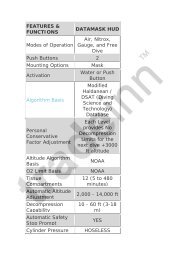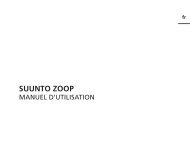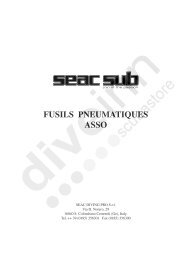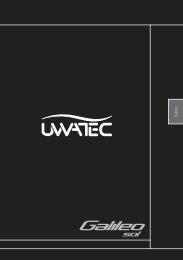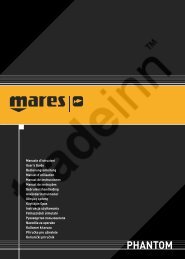GPSMap 4012 - Scubastore
GPSMap 4012 - Scubastore
GPSMap 4012 - Scubastore
You also want an ePaper? Increase the reach of your titles
YUMPU automatically turns print PDFs into web optimized ePapers that Google loves.
Series GPSMAP ® 4000/5000<br />
manual del usuario
© 2009 Garmin Ltd. o sus subsidiarias<br />
Garmin International, Inc.<br />
1200 East 151st Street,<br />
Olathe, Kansas 66062, EE.UU.<br />
Tel. (913) 397.8200 o bien<br />
(800) 800.1020<br />
Fax (913) 397.8282<br />
Garmin (Europe) Ltd.<br />
Liberty House<br />
Hounsdown Business Park,<br />
Southampton, Hampshire, SO40 9RB Reino Unido<br />
Tel. +44 (0) 870.8501241 (fuera del Reino Unido)<br />
0808.2380000 (desde Reino Unido)<br />
Fax +44 (0) 870.8501251<br />
Garmin Corporation<br />
No. 68, Jangshu 2nd Road,<br />
Shijr, Taipei County, Taiwán<br />
Tel. 886/2.2642.9199<br />
Fax 886/2.2642.9099<br />
Todos los derechos reservados. A menos que en este documento se indique expresamente, ninguna parte de este manual se podrá<br />
reproducir, copiar, transmitir, difundir, descargar ni guardar en ningún medio de almacenamiento ni con ningún propósito sin el previo<br />
consentimiento expreso por escrito de Garmin. Por el presente documento, Garmin autoriza la descarga de una sola copia de este manual<br />
en una unidad de disco duro o en otro medio de almacenamiento electrónico para su visualización y la impresión de una copia de este<br />
manual o de cualquiera de sus revisiones, siempre y cuando dicha copia electrónica o impresa contenga el texto completo de este aviso de<br />
copyright y se indique que cualquier distribución comercial no autorizada de este manual o cualquiera de sus revisiones está estrictamente<br />
prohibida.<br />
La información de este documento está sujeta a cambios sin previo aviso. Garmin se reserva el derecho a cambiar o mejorar sus productos<br />
y de realizar modificaciones en su contenido sin la obligación de comunicar a ninguna persona u organización tales modificaciones o<br />
mejoras. Visite el sitio Web de Garmin (www.garmin.com) para ver las actualizaciones e información adicional más reciente respecto al<br />
uso y funcionamiento de éste y de otros productos de Garmin.<br />
Garmin ® , el logotipo de Garmin, GPSMAP ® , AutoLocate ® , TracBack ® , MapSource ® , BlueChart ® y g2 Vision ® son marcas comerciales de<br />
Garmin Ltd. o sus subsidiarias, registradas en Estados Unidos y en otros países. UltraScroll es una marca comercial de Garmin Ltd. o<br />
sus subsidiarias. Estas marcas comerciales no se podrán utilizar sin autorización expresa de Garmin. NMEA 2000 ® y el logotipo de NMEA<br />
2000 son marcas registradas de la National Maritime Electronics Association.<br />
Consulte la guía Información importante sobre el producto y su seguridad que se incluye en la caja del producto y en la que<br />
encontrará advertencias e información importante sobre el producto.<br />
Abril de 2009 Número de publicación 190-01077-33 Rev. A Impreso en Taiwán
Introducción<br />
En este manual se incluye información sobre los siguientes productos:<br />
•<br />
•<br />
•<br />
•<br />
•<br />
•<br />
GPSMAP ® 4008<br />
GPSMAP ® 4010<br />
GPSMAP ® <strong>4012</strong><br />
GPSMAP ® 5008<br />
GPSMAP ® 5012<br />
GPSMAP ® 5015<br />
Sugerencias y accesos directos<br />
•<br />
•<br />
•<br />
•<br />
Pulse o toque HOME desde cualquier pantalla para volver a la pantalla Inicio.<br />
Pulse o toque MENU en cualquier pantalla principal para acceder a la configuración adicional.<br />
Pulse y suelte el botón de ENCENDIDO para ajustar la configuración de la pantalla.<br />
Mantenga pulsado el botón de ENCENDIDO para encender o apagar la unidad.<br />
Introducción<br />
Convenciones del manual<br />
En este manual, cuando se le indique que seleccione un elemento, pulse el botón multifunción situado en el<br />
lado derecho de la pantalla (unidades de la serie GPSMAP 4000) o toque dicho elemento en la pantalla con<br />
el dedo (unidades de la serie GPSMAP 5000) para seleccionarlo. En el texto aparecen pequeñas flechas (>)<br />
que indican que debe seleccionar los elementos en ese orden. Por ejemplo, si aparece algo como “seleccione<br />
Cartas > Carta de navegación”, debería pulsar el botón multifunción Cartas (serie GPSMAP 4000) o tocar<br />
Cartas (serie GPSMAP 5000) y, a continuación, seleccionar o tocar Carta de navegación.<br />
•<br />
•<br />
•<br />
•<br />
•<br />
•<br />
•<br />
•<br />
•<br />
•<br />
•<br />
•<br />
•<br />
Enlaces rápidos<br />
Encendido y apagado de la unidad: página 2.<br />
Adquisición de las señales del satélite GPS: página 3.<br />
Inserción y retirada de las tarjetas SD: página 4.<br />
Restablecimiento de la configuración de fábrica: página 4.<br />
Uso de la carta de navegación: página 6.<br />
Cambio de la configuración de la carta: página 9.<br />
Navegación a un destino: página 21.<br />
Creación de un waypoint: página 23.<br />
Configuración del sistema: página 32.<br />
Uso del radar: página 39.<br />
Uso de la sonda: página 45.<br />
DSC (Digital Selective Calling; llamada selectiva digital): página 49.<br />
Alarmas y mensajes: página 55.<br />
Manual del usuario de la serie GPSMAP ® 4000/5000 i
Introducción<br />
Contenido<br />
Introducción ......................................................i<br />
Sugerencias y accesos directos .............................. i<br />
Convenciones del manual ....................................... i<br />
Enlaces rápidos ....................................................... i<br />
Inicio .................................................................1<br />
Descripción general de la unidad ........................... 1<br />
Encendido y apagado de la unidad ........................ 2<br />
Inicio de la configuración de la unidad ................... 2<br />
Ajuste de la retroiluminación................................... 3<br />
Adquisición de las señales del satélite GPS .......... 3<br />
Inserción y retirada de las tarjetas SD .................... 4<br />
Restablecimiento de la configuración de fábrica .... 4<br />
Visualización de la información del sistema ........... 4<br />
Uso del modo de simulación................................... 4<br />
Funcionamiento de la pantalla Inicio ...................... 5<br />
Uso de las cartas .............................................6<br />
Uso de la carta de navegación ............................... 6<br />
Cambio de la configuración de la carta de<br />
navegación .......................................................... 9<br />
Uso de la perspectiva 3D...................................... 11<br />
Uso de Radar Superpuesto .................................. 12<br />
Uso de tracks ........................................................ 12<br />
Uso de BlueChart g2 Vision .................................. 14<br />
Uso de Vista de navegante 3D ............................. 14<br />
Uso de 3D submarina ........................................... 16<br />
Uso de cartas de pesca ........................................ 16<br />
Activación de imágenes por satélite de<br />
alta resolución .................................................... 17<br />
Visualización de fotos aéreas ............................... 18<br />
Visualización de información de la estación<br />
de corrientes ...................................................... 18<br />
Datos detallados de carreteras y puntos<br />
de interés ........................................................... 18<br />
Uso de la auto ruta ............................................... 18<br />
Uso de combinaciones .................................19<br />
Destino ...........................................................21<br />
Navegación a un destino ...................................... 21<br />
Creación y uso de waypoints ................................ 23<br />
Creación y uso de rutas ........................................ 25<br />
Navegación con un piloto automático de Garmin . 26<br />
Visualización de información .......................27<br />
Visualización de información de la estación<br />
de mareas .......................................................... 27<br />
Visualización de información de corrientes .......... 27<br />
Visualización de información del cielo .................. 28<br />
Visualización de datos de usuario ........................ 28<br />
Visualización de la lista DSC ................................ 30<br />
Visualización de indicadores del motor ................ 30<br />
Visualización de indicadores de combustible ....... 31<br />
Visualización de vídeo .......................................... 31<br />
Configuración del plotter ..............................32<br />
Configuración del sistema .................................... 32<br />
Cambio del idioma del sistema ............................. 32<br />
Configuración de preferencias de navegación ..... 32<br />
Configuración de unidades de medida ................. 32<br />
Configuración de comunicaciones ........................ 33<br />
Configuración de alarmas ..................................... 34<br />
Configuración de la alarma de combustible<br />
total a bordo ....................................................... 35<br />
Configuración de Mi barco .................................... 35<br />
Configuración de otras embarcaciones ................ 36<br />
Uso de la red marina de Garmin ..................37<br />
Visualización de los dispositivos de la red<br />
marina de Garmin .............................................. 38<br />
Uso del radar..................................................39<br />
Uso del modo crucero........................................... 40<br />
Uso del modo guardia........................................... 40<br />
Establecimiento de objetivos de radar .................. 41<br />
Funcionamiento de la pantalla Radar<br />
Superpuesto ...................................................... 42<br />
Obtención del rendimiento óptimo de la<br />
pantalla de radar ................................................ 42<br />
Ajuste de VRM y EBL ........................................... 43<br />
Configuración de otras embarcaciones en la<br />
pantalla Radar ................................................... 43<br />
Configuración avanzada del radar ........................ 44<br />
Uso de la sonda .............................................45<br />
Funcionamiento de la pantalla completa .............. 45<br />
Funcionamiento de la pantalla Zoom dividido ...... 45<br />
Funcionamiento de la pantalla Frecuencia<br />
dividida ............................................................... 46<br />
Funcionamiento de la pantalla Registro de<br />
temperatura ....................................................... 46<br />
Configuración de la sonda .................................... 47<br />
Configuración avanzada de la sonda ................... 48<br />
DSC (Digital Selective Calling, llamada<br />
selectiva digital).............................................49<br />
Uso del plotter con una radio VHF........................ 49<br />
Añadir un contacto DSC ....................................... 49<br />
Visualización de la lista DSC ................................ 50<br />
Recibir llamadas de emergencia .......................... 50<br />
Llamadas de emergencia de hombre al agua<br />
iniciadas desde una radio VHF .......................... 50<br />
Llamadas de emergencia de hombre al agua<br />
iniciadas desde el plotter ................................... 50<br />
Rastreo de posición .............................................. 51<br />
Realizar una llamada individual de rutina ............. 52<br />
Realizar una llamada a un objetivo AIS ................ 52<br />
Apéndice ........................................................53<br />
Especificaciones ................................................... 53<br />
Calibración de la pantalla táctil ............................. 54<br />
Capturas de pantalla............................................. 54<br />
Alarmas y mensajes ............................................. 55<br />
Registro del producto............................................ 57<br />
Póngase en contacto con Garmin ........................ 57<br />
Declaración de conformidad (DoC) ...................... 57<br />
Acuerdo de licencia del software .......................... 57<br />
NMEA 0183 y NMEA 2000.................................... 58<br />
Índice ..............................................................59<br />
ii Manual del usuario de la serie GPSMAP ® 4000/5000
Descripción general de la unidad<br />
Manual del usuario de la serie GPSMAP ® 4000/5000<br />
Inicio<br />
Sensor de retroiluminación automática<br />
GPSMAP <strong>4012</strong><br />
Botones multifunción<br />
ENCENDIDO<br />
ESCALA (+/-)<br />
BOTÓN DE DIRECCIÓN<br />
MARK<br />
SELECT<br />
MENU<br />
HOME<br />
Teclado numérico<br />
(GPSMAP 40 0 y 40 2)<br />
Ranura para tarjeta SD<br />
NOta: utilice los botones multifunción para seleccionar elementos de menú en la serie GPSMAP 4000. Toque los<br />
elementos de menú en la pantalla de los dispositivos de la serie GPSMAP 5000 para seleccionarlos.<br />
GPSMAP 5008<br />
ENCENDIDO<br />
Sensor de retroiluminación<br />
automática<br />
Ranura para tarjeta SD<br />
Inicio<br />
Inicio
Inicio<br />
Inicio<br />
Conector<br />
NMEA 2000<br />
Conectores de<br />
la red marina<br />
de Garmin<br />
Conector de<br />
alimentación<br />
Conector con el<br />
vídeo de marina<br />
Conector<br />
NMEA 0 83<br />
Encendido y apagado de la unidad<br />
Para encender la unidad, pulse y suelte el botón de encendido. Cuando aparezca la pantalla de advertencia,<br />
seleccione acepto para abrir la pantalla Inicio.<br />
NOta: la primera vez que encienda la unidad, debe pasar por una secuencia de configuración. Consulte “Inicio de<br />
la configuración de la unidad”.<br />
Para apagar la unidad, mantenga pulsado el botón de encendido.<br />
Pantalla Advertencia Pantalla Inicio<br />
Inicio de la configuración de la unidad<br />
La primera vez que encienda la unidad, debe configurar una serie de parámetros iniciales. Estos parámetros se<br />
deben volver a configurar al restablecer las configuraciones de fábrica.<br />
NOta: puede cambiar esta configuración más tarde mediante la pantalla Configuración.<br />
Idioma: permite seleccionar el idioma que se muestra en pantalla.<br />
Bienvenido: seleccione OK.<br />
Formato de posición: permite especificar el sistema de coordenadas que se va a utilizar para las lecturas de<br />
ubicaciones.<br />
Formato hora: permite especificar si la hora se mostrará en un formato de 12 horas, 24 horas o UtC<br />
(Tiempo universal coordinado).<br />
Huso horario: permite seleccionar el huso horario.<br />
Unidades: permite especificar las unidades para las medidas en pantalla como Estatuto, Métrico o Náutico.<br />
2 Manual del usuario de la serie GPSMAP ® 4000/5000
Profundidad de seguridad mínima: permite seleccionar la profundidad de seguridad mínima del barco.<br />
Consulte las especificaciones del barco para obtener más información.<br />
Distancia mínima de seguridad a proa: permite seleccionar la distancia mínima de seguridad a proa para el<br />
barco. Consulte las especificaciones del barco para obtener más información.<br />
Ajuste de la retroiluminación<br />
1. Pulse y suelte el botón de encendido<br />
2. Seleccione Retroiluminación.<br />
Para permitir que la unidad ajuste automáticamente la retroiluminación basándose en la luz ambiental,<br />
seleccione Automático.<br />
Para ajustar el modo de color:<br />
1. Pulse y suelte el botón de encendido<br />
2. Seleccione Modo color.<br />
3. Seleccione Colores de día, Colores de noche o Automático.<br />
Para ajustar la retroiluminación<br />
manualmente, seleccione Arriba<br />
o Abajo, utilice el BOTÓN DE<br />
DIRECCIÓN (serie GPSMAP 4000),<br />
o toque y arrastre la barra de brillo<br />
(serie GPSMAP 5000).<br />
Adquisición de las señales del satélite GPS<br />
Al encender la unidad, el receptor GPS debe reunir datos del satélite y establecer la ubicación actual. Cuando<br />
la unidad adquiere señales del satélite, la barra de intensidad de la señal situada en la parte superior de la<br />
pantalla Inicio es de color verde . Si la unidad pierde las señales, la barra verde desaparece y el icono<br />
de posición muestra una marca de interrogación que parpadea.<br />
Para obtener más información sobre el GPS, visite el sitio Web de Garmin ® en www.garmin.com/aboutGPS.<br />
Manual del usuario de la serie GPSMAP ® 4000/5000 3<br />
Inicio<br />
Inicio
Inicio<br />
Inicio<br />
Inserción y retirada de las tarjetas SD<br />
La unidad admite tarjetas Secure Digital (SD). Inserte las tarjetas SD opcionales BlueChart ® g2 Vision ® para<br />
ver imágenes por satélite de alta resolución, así como fotografías de referencia aérea de puertos, puertos<br />
deportivos y otros puntos de interés. Inserte tarjetas SD vacías para transferir datos como waypoints, rutas<br />
y tracks a otra unidad Garmin o equipo compatible. La ranura para tarjetas SD se encuentra en la esquina<br />
inferior derecha de la unidad.<br />
Para insertar la tarjeta SD, abra la puerta de acceso y presione la tarjeta SD hasta que se oiga un clic. Vuelva a<br />
presionar la tarjeta y suéltela para que salga del plotter.<br />
Etiqueta de<br />
tarjeta<br />
GPSMAP 4010 y <strong>4012</strong><br />
Etiqueta de tarjeta<br />
GPSMAP 4008 y serie 5000<br />
Restablecimiento de la configuración de fábrica<br />
Puede restablecer la configuración de fábrica original de la unidad.<br />
PrECaUCIóN: este procedimiento eliminará toda la información que haya introducido.<br />
Para restablecer la configuración de fábrica:<br />
1. En la pantalla Inicio, seleccione Configuración > Sistema > Información del sistema.<br />
2. Seleccione Configuraciones de fábrica.<br />
3. Seleccione Restablecer para recuperar toda la configuración de fábrica o seleccione Atrás para cancelar.<br />
Visualización de la información del sistema<br />
Puede ver la versión del software, la versión del mapa base y el número de identificación de la unidad del<br />
plotter. Necesitará esta información para actualizar el software del sistema o adquirir información adicional<br />
sobre datos de mapas.<br />
En la pantalla Inicio, seleccione Configuración > Sistema > Información del sistema.<br />
Uso del modo de simulación<br />
El modo de simulación desactiva el receptor GPS para su uso en interiores o en prácticas. La unidad no rastrea<br />
los satélites en el modo de simulación.<br />
PrECaUCIóN: no intente navegar con el modo de simulación, ya que el receptor GPS está desactivado. Todas las<br />
barras de intensidad de señal de los satélites son solo simulaciones y no representan la intensidad real de la señal.<br />
Para activar el modo de simulación:<br />
1. En la pantalla Inicio, seleccione Configuración > Sistema > Simulador > Activar.<br />
2. Seleccione Configuración para establecer la velocidad, el control de track, la posición, la hora del<br />
simulador y la fecha del simulador.<br />
4 Manual del usuario de la serie GPSMAP ® 4000/5000
Funcionamiento de la pantalla Inicio<br />
Utilice la pantalla Inicio para acceder al resto de pantallas. Pulse Inicio en cualquiera de las pantallas para<br />
volver a la pantalla Inicio.<br />
•<br />
•<br />
•<br />
•<br />
•<br />
•<br />
•<br />
•<br />
•<br />
NOta: las opciones de esta pantalla varían en función del tipo de unidad. Si agrega hardware adicional a la red<br />
marina de Garmin, aparecen opciones adicionales.<br />
Pantalla Inicio de la serie GPSMAP 4000 Pantalla Inicio de la serie GPSMAP 5000<br />
Cartas: permite acceder a las cartas de navegación, perspectiva 3D, vista de navegante 3D, 3D submarina, de<br />
pesca y radar superpuesto (página 6).<br />
NOta: las cartas de vista de navegante 3D, 3D submarina y de pesca solo están disponibles si utiliza una tarjeta<br />
SD BlueChart g2 Vision.<br />
radar: permite configurar y ver el radar (página 39).<br />
Sonda: permite configurar y acceder a la información de la sonda (página 45).<br />
Combinaciones: permite configurar la pantalla para ver una carta, la sonda, el radar y vídeos en una pantalla<br />
dividida en dos, tres (serie GPSMAP 4000) o cuatro (serie GPSMAP 5000) campos (página 19).<br />
Destino: permite acceder a las funciones de navegación (página 21).<br />
Información: permite ver información, incluidas mareas, corrientes, datos del cielo, datos de usuario,<br />
información sobre otros barcos, indicadores y vídeo (página 27).<br />
Configuración: permite acceder a la configuración de la unidad y del sistema (página 32).<br />
Marcar: permite marcar, editar o eliminar la ubicación actual como waypoint u hombre al agua<br />
(serie GPSMAP 5000).<br />
Hombre al agua: permite navegar a la ubicación Hombre al agua (serie GPSMAP 5000).<br />
Manual del usuario de la serie GPSMAP ® 4000/5000 5<br />
Inicio<br />
Inicio
Uso de<br />
las cartas<br />
Uso de las cartas<br />
Uso de las cartas<br />
La unidad cuenta con un mapa básico de imágenes de todo el mundo. Al comprar una tarjeta SD<br />
preprogramada Blue Chart g2 Vision, puede ver información detallada de su región, que incluye:<br />
•<br />
•<br />
•<br />
•<br />
Carta de navegación: muestra los datos de navegación, que incluyen boyas, luces, cables, sondeos de<br />
profundidad, puertos deportivos y estaciones de mareas en una vista aérea.<br />
Vista de navegante 3D: muestra una vista desde la parte superior y posterior del barco como ayuda visual a la<br />
navegación.<br />
3D submarina: vista submarina que representa el fondo del mar de acuerdo con la información de la carta.<br />
Carta de pesca: elimina los datos de navegación de la carta, a la vez que mejora los contornos del fondo para<br />
el reconocimiento de la profundidad.<br />
La unidad muestra automáticamente datos de navegación relevantes al seleccionar una opción de navegación.<br />
Uso de la carta de navegación<br />
Utilice la carta de navegación para planificar la ruta, para ver información de mapas y como ayuda para la<br />
navegación.<br />
Para acceder a la carta de navegación, en la pantalla Inicio, seleccione Cartas > Carta de navegación.<br />
Servicios<br />
náuticos<br />
Su barco<br />
Naufragio<br />
sumergido<br />
Carta de navegación con datos de BlueChart g2 Vision<br />
Naufragio expuesto<br />
Baliza<br />
Boya<br />
Escala del zoom<br />
Cómo acercar y alejar imágenes en el mapa<br />
Los botones de ESCaLa (+/-) (serie GPSMAP 4000) o los botones y (serie GPSMAP 5000) permiten<br />
controlar el nivel de zoom, indicado por la escala en la parte inferior de la carta de navegación ( ).<br />
La barra que aparece debajo del número representa la distancia en el mapa.<br />
Menú Carta de navegación<br />
Para acceder a la configuración o las opciones adicionales de la carta de navegación, seleccione Menú.<br />
Waypoints y tracks: permite visualizar y añadir waypoints y tracks, y configurar su apariencia.<br />
Otras embarcaciones: permite ver información acerca de otras embarcaciones. Nota: para ver información<br />
acerca de otras embarcaciones, la unidad debe estar conectada a un dispositivo externo AIS (Automatic<br />
Identification System, sistema de identificación automática) o DSC (Digital Selective Calling, llamada<br />
selectiva digital).<br />
Detener la navegación: permite detener la navegación hacia su destino (solo está disponible durante la<br />
navegación).<br />
Configuración de carta: permite personalizar la configuración de la carta de navegación (página 9).<br />
Manual del usuario de la serie GPSMAP ® 4000/5000
Manual del usuario de la serie GPSMAP ® 4000/5000<br />
Uso de las cartas<br />
Acerca de los datos de carta<br />
Las cartas de BlueChart g2 y BlueChart g2 Vision utilizan símbolos gráficos para indicar características de<br />
mapas, que siguen los estándares de las cartas internacionales y de Estados Unidos.<br />
Otras características comunes a la mayoría de cartas incluyen las líneas de contorno de profundidad (con las<br />
aguas profundas representadas en color blanco), las zonas de aguas bajas, los sondeos de puntos (como se<br />
muestran en la carta original), utilidades de navegación y símbolos, así como obstrucciones y áreas de cable.<br />
Navegación a un punto de la carta<br />
1. En la pantalla Inicio, seleccione Cartas.<br />
2. Seleccione Carta de navegación, Carta de pesca o Radar Superpuesto.<br />
3. Seleccione el punto de la carta al que desee ir.<br />
4. Seleccione Navegar hacia.<br />
5. Seleccione Ir a (o Auto guía si utiliza una tarjeta preprogramada BlueChart g2 Vision para utilizar la auto<br />
ruta).<br />
6. Siga la línea de colores de la pantalla para llegar al destino.<br />
Para crear una ruta hasta un punto de la carta, consulte la página 25.<br />
Exploración de la carta de navegación<br />
Utilice el BOtóN DE DIrECCIóN de la unidad de la serie GPSMAP 4000 para alejar el puntero del mapa<br />
( ) de la posición actual y desplazarlo a otras zonas de la carta de navegación. Al salirse del borde de la<br />
pantalla del mapa actual, ésta se desplazará en el sentido correspondiente para que vea el resto del mapa.<br />
Toque y arrastre la pantalla de navegación en la unidad de la serie GPSMAP 5000 para alejarse de la ubicación<br />
actual. El icono de posición ( ) marca su posición actual. Si el icono de posición desaparece del mapa durante<br />
la exploración, aparecerá una pequeña ventana (encuadrar mapa) a la izquierda de la pantalla para que pueda<br />
seguir su posición actual.<br />
A medida que mueve el puntero del mapa, las coordenadas, la distancia y el rumbo de la posición actual<br />
aparecen en la esquina superior izquierda del mapa.<br />
Para explorar el mapa, pulse el BOTÓN DE DIRECCIÓN hacia arriba, hacia abajo, hacia la derecha o hacia<br />
la izquierda (serie GPSMAP 4000) o toque y arrastre la pantalla de navegación (serie GPSMAP 5000).<br />
Coordenadas<br />
del puntero<br />
Distancia del<br />
puntero y<br />
rumbo desde la<br />
ubicación actual<br />
Puntero del mapa<br />
Encuadrar mapa<br />
Para detener la exploración, seleccione Encontrar barco.<br />
Opciones de<br />
exploración<br />
Uso de<br />
las cartas
Uso de<br />
las cartas<br />
Uso de las cartas<br />
Mientras explora el mapa, aparece una lista de opciones en el lado derecho. Las opciones cambian a medida<br />
que mueve el puntero del mapa sobre varios objetos y cartas.<br />
•<br />
•<br />
•<br />
•<br />
•<br />
revisar: (puede que revisar no aparezca si el puntero no está cerca de ningún objeto; si el puntero está cerca<br />
sólo de un objeto, aparece el nombre de dicho objeto). Esta opción le permite ver detalles de los objetos que<br />
están cercanos al puntero. Al seleccionar revisar, aparece una lista de todos los objetos junto al puntero.<br />
Navegar hacia: permite comenzar la navegación hasta la posición del puntero.<br />
Medir distancia: seleccione Establecer referencia para marcar un punto de inicio. Mueva el puntero (serie<br />
GPSMAP 4000) o toque la pantalla (serie GPSMAP 5000) para seleccionar un punto de inicio desde el que<br />
medir la distancia. La distancia se muestra en la esquina superior izquierda de la pantalla.<br />
Crear waypoint: permite marcar un waypoint en la ubicación del puntero.<br />
Información: permite ver información de mareas, corrientes, del cielo o sobre servicios locales junto a la<br />
posición del puntero.<br />
Acceso a información adicional de objetos<br />
Utilice el puntero del mapa ( ) (serie GPSMAP 4000) o toque un elemento de la pantalla (serie GPSMAP<br />
5000) para ver información sobre los elementos del mapa, waypoints y cartas en pantalla.<br />
Elemento<br />
seleccionado<br />
Información adicional<br />
de elemento<br />
Visualización de información de la estación de mareas<br />
La información de la estación de mareas aparece en la carta con un icono detallado que muestra el nivel de la<br />
marea en cuestión. Puede visualizar un gráfico detallado de una estación de mareas para poder predecir el nivel<br />
de mareas en distintos momentos o distintos días.<br />
Nivel de marea<br />
relevante<br />
Información detallada<br />
de la estación de<br />
mareas<br />
Resalte o toque un icono de estación de mareas ( ) y seleccione Revisar para ver un gráfico de mareas<br />
detallado.<br />
8 Manual del usuario de la serie GPSMAP ® 4000/5000
Manual del usuario de la serie GPSMAP ® 4000/5000<br />
Uso de las cartas<br />
Cambio de la configuración de la carta de navegación<br />
Para cambiar la configuración de la carta de navegación, desde la pantalla Inicio, seleccione Cartas > Carta<br />
de navegación > Menú > Configuración de carta.<br />
Fotos: permite ajustar las imágenes por satélite de alta resolución en desactivado, solo tierra o combinar. Las<br />
imágenes por satélite de alta resolución solo están disponibles si se utiliza una tarjeta SD BlueChart g2 Vision.<br />
Mareas/Corrientes: activa y desactiva la visualización de mareas y corrientes (página 27).<br />
Puntos de servicio: activa y desactiva la visualización de puntos de servicio marítimo.<br />
rosas: muestra una rosa de los vientos alrededor del barco en la que se indica la dirección de la brújula. Si<br />
la unidad está conectada a un sensor náutico de viento compatible, puede mostrarse también la dirección del<br />
viento, real o aparente.<br />
Indicador de dirección<br />
del viento<br />
Rosa de los vientos con indicador de dirección del viento<br />
Rosa de los vientos<br />
Barras de datos: muestra u oculta números de crucero, navegación, pesca, combustible o vela.<br />
•<br />
•<br />
•<br />
•<br />
•<br />
Crucero: permite activar y desactivar la barra de datos de velocidad GPS, rumbo GPS, profundidad y posición<br />
GPS. Seleccione Configuración de barras de datos para configurar la posición de los datos en la pantalla.<br />
Navegación: permite activar y desactivar la barra de datos de Distancia hasta destino, Llegada, Desvío de ruta<br />
y Rumbo al waypoint. Si selecciona automático, el plotter activará la barra de datos Navegación siempre<br />
que navegue hacia un destino. Seleccione Configuración de barras de datos para configurar las opciones de<br />
Tramo de ruta, Siguiente giro y Destino.<br />
Pesca: permite activar y desactivar la barra de datos de Profundidad, Temperatura del agua y Velocidad en el<br />
agua.<br />
Combustible: permite activar y desactivar la barra de datos de Tasa de combustible, Combustible restante,<br />
Escala y Consumo económico.<br />
Vela: permite activar y desactivar la barra de datos de Velocidad en el agua, Velocidad del viento, Ángulo de<br />
viento y Velocidad de avance del viento (VMG). Seleccione Viento para alternar entre la velocidad y el ángulo<br />
del Viento real y el Viento aparente.<br />
Barras de datos<br />
Uso de<br />
las cartas
Uso de<br />
las cartas<br />
Uso de las cartas<br />
Explicación de cómo se visualizan los parámetros Viento VMG y Waypoint VMG<br />
en las barras de datos<br />
El plotter alterna automáticamente entre la visualización de Viento VMG y Waypoint VMG en las barras de<br />
datos.<br />
Waypoint VMG se muestra en las siguientes condiciones:<br />
• La barra de datos Tramo de ruta muestra el parámetro Waypoint VMG cuando se navega por una ruta o una<br />
línea de auto ruta.<br />
• La barra de datos Vela muestra el parámetro Waypoint VMG cuando se navega por una ruta o una línea de auto<br />
ruta y se desactiva la barra de datos Tramo de ruta. Para obtener más información acerca de la configuración de<br />
las barras de datos, consulte la página 9.<br />
Viento VMG se muestra en las siguientes condiciones:<br />
• La barra de datos Vela muestra el parámetro Viento VMG cuando no se navega por una ruta o una línea de auto<br />
ruta.<br />
• La barra de datos Vela muestra el parámetro Viento VMG cuando la barra de datos Tramo de ruta está activada.<br />
Cambio de la presentación de carta<br />
En la pantalla Inicio, seleccione Cartas > Carta de navegación > Menú > Configuración de carta ><br />
Presentación de carta.<br />
Orientación: permite cambiar la perspectiva de la pantalla del mapa.<br />
•<br />
•<br />
•<br />
Norte arriba: permite poner rumbo norte en la parte superior de la pantalla del mapa.<br />
rumbo proa: permite poner el rumbo del track actual en la pantalla del mapa.<br />
ruta arriba: permite establecer en el mapa que la dirección de navegación sea siempre hacia arriba. Si la línea<br />
de rumbo está visible, aparece en vertical en la pantalla.<br />
Detalle: permite ajustar el nivel de detalle mostrado en el mapa con los distintos niveles del zoom.<br />
Línea rumbo: permite dibujar una extensión desde la proa del barco en la dirección de desplazamiento.<br />
•<br />
•<br />
•<br />
Desactivada: permite desactivar la línea de rumbo.<br />
Distancia: permite establecer la distancia hasta el extremo de la línea de rumbo.<br />
tiempo: permite establecer la cantidad de tiempo necesario para alcanzar el extremo de la línea de rumbo.<br />
Mapa Mundi: muestra bien una vista básica del mapa mundi o imágenes por satélite (si se ha seleccionado<br />
Mapa Mundi completo).<br />
Encuadrar Mapa: permite activar y desactivar el encuadre del mapa en la exploración. Seleccione<br />
automático para activar el encuadre del mapa solo cuando el símbolo del barco deje de ser visible.<br />
Puntos de profundidad: permite activar o desactivar sondeos de punto y establece la profundidad de<br />
peligrosidad.<br />
Contorno de seguridad (con tarjetas BlueChart g2 Vision compatibles): las áreas con profundidades<br />
inferiores al valor especificado aparecen sombreadas en azul, mientras que las áreas con mayor profundidad<br />
que el valor especificado aparecen sombreadas en blanco. El contorno es siempre igual o más profundo que la<br />
profundidad señalada.<br />
Símbolos: permite cambiar las preferencias relacionadas con los símbolos.<br />
• tamaño de ayuda a la navegación: permite ajustar el tamaño de los símbolos de ayuda a la navegación<br />
mostrados en el mapa.<br />
• tipo de ayuda a la navegación: permite configurar el conjunto de símbolos de ayuda a la navegación<br />
(NOAA o IALA).<br />
•<br />
POI de tierra: activa y desactiva los POI (puntos de interés) de tierra.<br />
0 Manual del usuario de la serie GPSMAP ® 4000/5000
•<br />
•<br />
Manual del usuario de la serie GPSMAP ® 4000/5000<br />
Uso de las cartas<br />
Sectores de luz: activa y desactiva el sector en el que es visible una luz de navegación. Al seleccionar<br />
activada se filtran los sectores de luz dependiendo del nivel de zoom.<br />
Límites de la carta: permite activar los límites de la carta si se utiliza una tarjeta SD BlueChart g2 Vision<br />
para ver qué área se incluye en los mapas.<br />
Línea de<br />
rumbo<br />
Límite de la<br />
carta<br />
Puntos fotográficos: activa y desactiva los iconos de cámara (página 18) si se utiliza una tarjeta SD BlueChart<br />
g2 Vision.<br />
Uso de la perspectiva 3D<br />
La perspectiva 3D ofrece una vista desde arriba y desde detrás del barco (según la ruta) y proporciona un<br />
medio de ayuda visual a la navegación. Esta vista resulta de ayuda para navegar por bajíos, arrecifes, puentes<br />
o canales complicados y para identificar las rutas de entrada y salida a puertos o fondeaderos poco conocidos.<br />
Para acceder a la pantalla de Perspectiva 3D, seleccione Cartas > Perspectiva 3D en la pantalla Inicio.<br />
Pulse el botón ESCaLa (+) (serie GPSMAP 4000) o toque el botón (serie GPSMAP 5000) para acercar<br />
la vista al barco y al agua. Pulse el botón ESCaLa (-) (serie GPSMAP 4000) o toque el botón (serie<br />
GPSMAP 5000) para alejar la vista del barco.<br />
Para ver detalles acerca de las ayudas a la navegación, como balizas, luces y obstrucciones:<br />
1. Utilice el BOTÓN DE DIRECCIÓN (serie GPSMAP 4000) o la pantalla táctil (serie GPSMAP 5000) para<br />
señalar la ayuda a la navegación. Cuando se sitúa el cursor sobre la ayuda de la navegación, se muestra<br />
un botón, como Baliza o Luz.<br />
2. Seleccione el botón correspondiente a la ayuda a la navegación cuyos detalles desea conocer.<br />
Configuración de la perspectiva 3D<br />
Para tener acceso a configuraciones u opciones adicionales de la pantalla Perspectiva 3D, seleccione Menú.<br />
Waypoints y tracks: permite visualizar y añadir waypoints y tracks, y configurar su apariencia.<br />
•<br />
•<br />
•<br />
•<br />
•<br />
Pista<br />
tracks: activa y desactiva los tracks (página 12).<br />
Waypoints: permite ver, ordenar o filtrar waypoints existentes o crear waypoints nuevos.<br />
Nuevo waypoint: permite editar, borrar o crear un nuevo waypoint.<br />
tracks activos: permite gestionar los tracks (página 12).<br />
tracks guardados: permite ver una lista de los tracks que se han guardado.<br />
Otras embarcaciones: permite ver información acerca de otras embarcaciones. Nota: para ver información<br />
acerca de otras embarcaciones, la unidad debe estar conectada a un dispositivo externo AIS (Automatic<br />
Identification System, sistema de identificación automática) o DSC (Digital Selective Calling, llamada<br />
selectiva digital).<br />
Uso de<br />
las cartas
Uso de<br />
las cartas<br />
Uso de las cartas<br />
Radar de superficie: muestra reflejos del radar sobre la superficie del agua cuando la unidad está conectada<br />
a un radar marino (página 39).<br />
Perspectiva 3D con información de radar de superficie<br />
Barras de datos: muestra u oculta números de crucero, navegación, pesca, combustible o vela (página 9).<br />
Presentación de carta: permite personalizar la carta de Perspectiva 3D.<br />
•<br />
•<br />
•<br />
anillos de escala: activa y desactiva los anillos de escala para permitir medir las distancias.<br />
Profundidad segura: permite ajustar la profundidad segura de su barco. Si la unidad está conectada a un<br />
módulo de sonda opcional y la alarma de aguas poco profundas está activada (página 55), sonará una alarma<br />
cuando su embarcación entre en aguas cuya profundidad sea inferior al valor establecido.<br />
ancho de ruta: permite ajustar el ancho de la línea de ruta que se dibuja al navegar. Esta configuración<br />
también afecta a las rutas (ruta hacia), pero no afecta a la auto ruta (auto guía).<br />
Uso de Radar Superpuesto<br />
Cuando el plotter esté conectado a un radar marino de Garmin opcional, podrá utilizar la opción Radar<br />
Superpuesto para solapar la información del radar sobre la carta de navegación (página 42).<br />
Uso de tracks<br />
Un track es una grabación del recorrido. El track que se está grabando en ese momento es el track activo.<br />
Los tracks activos se pueden guardar.<br />
Para activar el track log:<br />
En la carta de navegación o en la carta Perspectiva 3D, seleccione Menú > Waypoints y tracks ><br />
Tracks > Activada. En la carta aparece una línea que señala el track.<br />
2 Manual del usuario de la serie GPSMAP ® 4000/5000
Uso de las cartas<br />
Para guardar el track activo:<br />
1. En la pantalla Inicio, seleccione Información > Datos de usuario > Tracks > Guardar track activo.<br />
2. Seleccione la hora a la que se inició el track actual (o Medianoche, si aparece) o Log completo.<br />
3. Para asignar un nombre al track, cambie el color del track o guárdelo como una ruta, y seleccione<br />
Editar track.<br />
Para borrar el track activo:<br />
En la pantalla Inicio, seleccione Información > Datos de usuario > Tracks > Eliminar track activo.<br />
La memoria de tracks se borra y el track actual continúa grabándose.<br />
Para volver al track activo:<br />
1. En la pantalla Inicio, seleccione Información > Datos de usuario > Tracks > Seguir track activo.<br />
2. Seleccione la hora a la que se inició el track actual o Log completo.<br />
3. Siga la línea de color en la pantalla.<br />
Para editar o eliminar un track guardado:<br />
1. En la pantalla Inicio, seleccione Información > Datos de usuario > Tracks > Tracks guardados.<br />
2. Seleccione el track que desea editar o eliminar.<br />
3. Seleccione Editar track para cambiar el nombre o el color del track, o seleccione Borrar para eliminarlo.<br />
Seleccione Página siguiente para ver información acerca del track.<br />
Para establecer las opciones del track activo:<br />
En la pantalla Inicio, seleccione Información > Datos de usuario > Tracks > Opciones track activo.<br />
Modo Grabación: permite seleccionar Desactivado, Llenar o Sustituir.<br />
•<br />
•<br />
•<br />
Desactivado: no se graba ningún track log.<br />
Llenar: graba un track log hasta que la memoria de tracks está llena.<br />
Sustituir: graba continuamente el track log, sustituyendo los datos del track más antiguos por los nuevos datos.<br />
Intervalo: define la frecuencia a la cual se graba la gráfica de tracks. La grabación de gráficas más frecuentes<br />
es más precisa, pero el track log se llena más rápidamente.<br />
•<br />
•<br />
•<br />
Intervalo: permite ajustar si el intervalo se determina por la distancia, el tiempo o la resolución. (Seleccione<br />
Cambiar para ajustar el valor).<br />
Distancia: graba el track basándose en una distancia entre dos puntos.<br />
tiempo: graba el track basándose en un intervalo de tiempo.<br />
Manual del usuario de la serie GPSMAP ® 4000/5000 3<br />
Uso de<br />
las cartas
Uso de<br />
las cartas<br />
Uso de las cartas<br />
• resolución: graba la gráfica de tracks basándose en una variación del trayecto. Se recomienda este ajuste para<br />
utilizar la memoria de la forma más eficiente. El valor de la distancia (Cambiar) es el máximo error permitido<br />
desde el trayecto verdadero antes de que se grabe un punto de track.<br />
• Cambiar: permite ajustar el valor del intervalo.<br />
Color del track: permite establecer el color de la gráfica de tracks.<br />
Uso de BlueChart g2 Vision<br />
Las tarjetas SD preprogramadas BlueChart g2 Vision opcionales permiten sacar el máximo partido de su<br />
unidad. Además de las cartas marinas detalladas, BlueChart g2 Vision dispone de las siguientes funciones:<br />
•<br />
•<br />
•<br />
•<br />
•<br />
•<br />
•<br />
•<br />
Vista de navegante 3D: proporciona una vista desde arriba y detrás del barco, como ayuda a la navegación<br />
tridimensional. La vista de navegante 3D de BlueChart g2 Vision es más detallada que los datos precargados.<br />
3D submarina: proporciona una vista submarina tridimensional que representa visualmente el fondo del mar<br />
de acuerdo con la información de la carta.<br />
Carta de pesca: proporciona una vista de la carta con contornos del fondo mejorados y sin datos de<br />
navegación. Esta carta es adecuada para la pesca en alta mar.<br />
Imágenes por satélite de alta resolución: proporciona imágenes por satélite de alta resolución para ofrecer<br />
una vista realista de la tierra y el agua en la carta de navegación.<br />
Foto aérea: proporciona una vista de puertos deportivos y otras fotos aéreas importantes desde el punto de<br />
vista de la navegación para que pueda visualizar los alrededores.<br />
Datos detallados de carreteras y puntos de interés: proporciona una vista de las carreteras, restaurantes y<br />
otros puntos de interés (POI) a lo largo de la costa.<br />
Datos de corrientes: proporciona una vista de la información de las estaciones de corrientes.<br />
auto ruta: utiliza los datos de cartas y la profundidad segura para el barco especificada para determinar el<br />
mejor trayecto hacia su destino.<br />
NOta: no puede transferir datos de BlueChart g2 Vision desde la tarjeta SD al equipo para realizar una copia de<br />
seguridad o visualizarlos. Solo puede utilizar la tarjeta SD en unidades GPS de Garmin compatibles con BlueChart<br />
g2 Vision.<br />
Uso de Vista de navegante 3D<br />
Las tarjetas SD BlueChart g2 Vision ofrecen una vista de navegante 3D, que proporciona una vista detallada<br />
tridimensional desde arriba y detrás del barco (según la ruta), como ayuda a la navegación visual. Esta vista<br />
resulta de ayuda para navegar por bajíos, arrecifes, puentes o canales complicados y para identificar las rutas<br />
de entrada y salida a puertos o fondeaderos extraños.<br />
Vista de navegante 3D Carta de navegación<br />
4 Manual del usuario de la serie GPSMAP ® 4000/5000
Uso de las cartas<br />
Pulse el botón ESCaLa (+) (serie GPSMAP 4000) o toque el botón (serie GPSMAP 5000) para acercar<br />
la vista al barco y al agua. Pulse el botón ESCaLa (-) (serie GPSMAP 4000) o toque el botón (serie<br />
GPSMAP 5000) para alejar la vista del barco.<br />
Para ver detalles acerca de las ayudas a la navegación, como balizas, luces y obstrucciones:<br />
1. Utilice el BOTÓN DE DIRECCIÓN (serie GPSMAP 4000) o la pantalla táctil (serie GPSMAP 5000) para<br />
señalar la ayuda a la navegación. Cuando se sitúa el cursor sobre la ayuda de la navegación, se muestra<br />
un botón, como Baliza o Luz.<br />
2. Seleccione el botón correspondiente a la ayuda a la navegación cuyos detalles desea conocer.<br />
Configuración de Vista de navegante 3D<br />
Para tener acceso a configuraciones u opciones adicionales de la pantalla Vista de navegante 3D, seleccione<br />
Menú.<br />
Para obtener más información sobre las opciones relacionadas con Waypoints y tracks, Otras embarcaciones,<br />
Radar de superficie y Barras de datos, así como su configuración, consulte “Configuración de la perspectiva<br />
3D” en la página 11.<br />
Para personalizar la presentación de la pantalla Vista de navegante 3D, seleccione Menú > Presentación de<br />
carta.<br />
Estilo: permite seleccionar cómo se presentan los datos de la carta sobre la representación tridimensional del<br />
terreno.<br />
•<br />
•<br />
•<br />
Clásico: utiliza paletas de color para representar el terreno tridimensional.<br />
Cartas: permite visualizar la información de la carta de forma tridimensional.<br />
Fotos: agrega fotografías por satélite a la información de la carta.<br />
Colores riesgo: permite activar y desactivar los colores de los riesgos. La configuración Desactivada muestra<br />
la tierra vista desde el agua. La configuración activada representa las zonas de agua poco profunda y la tierra<br />
mediante una escala de colores. El color azul indica aguas profundas, el amarillo son aguas poco profundas y<br />
el rojo muy poco profundas.<br />
Vista de navegante 3D,<br />
colores de riesgo desactivados<br />
Vista de navegante 3D,<br />
colores de riesgo activados<br />
Para obtener más información sobre las opciones relacionadas con Anillos de escala, Profundidad segura y<br />
Ancho de ruta, así como su configuración, consulte la página 12.<br />
Manual del usuario de la serie GPSMAP ® 4000/5000 5<br />
Uso de<br />
las cartas
Uso de<br />
las cartas<br />
Uso de las cartas<br />
Uso de 3D submarina<br />
Con las líneas de contorno de profundidad de cartografía de BlueChart g2 Vision, la vista 3D submarina ofrece<br />
una visión del fondo del mar o de un lago. Utilice los botones de ESCaLa (serie GPSMAP 4000) o los<br />
botones y (serie GPSMAP 5000) para ajustar la vista.<br />
Los objetivos suspendidos (como los peces) se representan mediante esferas de color rojo, verde y amarillo.<br />
El color rojo representa los objetivos de mayor tamaño y el verde los de más pequeño tamaño.<br />
Objetivos suspendidos<br />
3D submarina<br />
Configuración de 3D submarina<br />
Para tener acceso a configuraciones u opciones adicionales de la pantalla 3D submarina, pulse Menú.<br />
Ver: permite seleccionar una vista submarina de proa, popa, babor o estribor.<br />
Cono sonda: permite activar y desactivar un cono que muestra el área que abarca el transductor.<br />
Datos sonda: permite mostrar las lecturas de la sonda recibidas por el transductor para obtener la mejor<br />
combinación de sonda y mapas.<br />
tracks: permite activar y desactivar el track log.<br />
Barras de datos: muestra u oculta números de crucero, navegación, pesca, combustible o vela (página 9).<br />
Uso de cartas de pesca<br />
Utilice la carta de pesca para obtener una vista detallada y sin obstrucciones de los contornos del fondo y los<br />
sondeos de profundidad de la carta.<br />
Carta de pesca Carta de navegación<br />
Manual del usuario de la serie GPSMAP ® 4000/5000
Manual del usuario de la serie GPSMAP ® 4000/5000<br />
Uso de las cartas<br />
La carta de pesca utiliza datos batimétricos detallados de una tarjeta SD BlueChart g2 Vision y es la más<br />
adecuada para la pesca en alta mar.<br />
Activación de imágenes por satélite de alta resolución<br />
Puede superponer imágenes por satélite de alta resolución en la parte de tierra, mar, o ambas, de la carta de<br />
navegación si utiliza una tarjeta SD BlueChart g2 Vision preprogramada.<br />
Para activar las imágenes por satélite:<br />
1. Mientras visualiza la carta de navegación, seleccione Menú.<br />
2. Seleccione Configuración de carta > Fotos.<br />
3. Seleccione una de las siguientes opciones:<br />
•<br />
•<br />
•<br />
Desactivada: la información de carta estándar se muestra en el mapa.<br />
Sólo tierra: la información de carta estándar se muestra en el agua con fotos superpuestas de tierra.<br />
Mapa fotográfico: las fotos se superponen al agua y la tierra con una opacidad específica. Cuanto más<br />
alto sea el porcentaje de opacidad, más cubrirán las fotos por satélite el agua y la tierra.<br />
NOta: si esta opción está activada, las imágenes por satélite de alta resolución solo están presentes en niveles de<br />
zoom inferiores. Si no puede ver las imágenes de alta resolución en la región de BlueChart g2 Vision, acerque la<br />
imagen con el botón ESCaLa (+) (serie GPSMAP 4000) o toque el botón (serie GPSMAP 5000), o bien ajuste<br />
más el nivel de detalle. También puede probar a establecer un nivel de detalle superior.<br />
Superposición de fotos desactivada Superposición de foto Sólo tierra<br />
Combinación al 50% Combinación al 100%<br />
Uso de<br />
las cartas
Uso de<br />
las cartas<br />
Uso de las cartas<br />
Visualización de fotos aéreas<br />
Las tarjetas SD BlueChart g2 Vision preprogramadas contienen fotografías aéreas de muchos puntos de<br />
referencia, puertos deportivos y otros puertos. Utilice estas fotografías para que le ayuden a orientarse en el<br />
entorno o a familiarizarse con un puerto o puerto deportivo antes de la llegada.<br />
NOta: utilice los botones de ESCaLa (+/-) (serie GPSMAP 4000) o toque los botones y<br />
(serie GPSMAP 5000) para acercar y alejar la imagen al visualizar una foto aérea a pantalla completa.<br />
Para acceder a fotos aéreas desde la carta de navegación:<br />
Utilice el BOTÓN DE DIRECCIÓN (serie GPSMAP 4000) o toque la pantalla (serie GPSMAP 5000) para<br />
resaltar el icono de la cámara con el puntero y seleccione Foto aérea o Revisar.<br />
Perspectiva<br />
Vista aérea<br />
Visualización de información de la estación de corrientes<br />
Si las estaciones de corrientes están disponibles en la región de BlueChart g2 Vision, aparecen en la carta<br />
de navegación con unas flechas resaltadas. Estos iconos detallados indican la velocidad y la dirección de la<br />
corriente de un solo vistazo. Seleccione revisar o el nombre de la estación para ver un gráfico de corrientes.<br />
Datos detallados de carreteras y puntos de interés<br />
BlueChart g2 Vision contiene datos detallados de carreteras y puntos de interés, que incluyen carreteras<br />
costeras con muchos detalles y puntos de interés (POI) como restaurantes, alojamientos, atracciones locales,<br />
etc. Para obtener instrucciones acerca de la búsqueda y la navegación por estos puntos de interés, consulte la<br />
sección “Destino” (página 21).<br />
Uso de la auto ruta<br />
Auto ruta sugiere automáticamente rutas en función de la información de carta de BlueChart g2 Vision que<br />
haya disponible.<br />
8 Manual del usuario de la serie GPSMAP ® 4000/5000
Manual del usuario de la serie GPSMAP ® 4000/5000<br />
Uso de combinaciones<br />
Uso de combinaciones<br />
Utilice la pantalla Combinaciones para ver una combinación de distintas pantallas de forma simultánea. El<br />
número de opciones disponibles en la pantalla Combinaciones depende de los dispositivos de red opcionales<br />
que haya conectado al plotter y de si utiliza una tarjeta SD BlueChart g2 Vision opcional. Puede combinar dos<br />
o tres pantallas (serie GPSMAP 4000) o hasta cuatro pantallas (serie GPSMAP 5000).<br />
Para acceder a la pantalla Combinaciones, en la pantalla Inicio, seleccione Combinaciones.<br />
Pantalla Combinaciones<br />
La pantalla Combinaciones muestra una lista de las posibles combinaciones de pantalla. Al ver una<br />
combinación de tres pantallas, una de ellas será mayor que las otras. Las cartas están numeradas con<br />
el correspondiente botón en la esquina inferior derecha (serie GPSMAP 4000). Para cambiar la pantalla<br />
más grande, seleccione el icono de la esquina inferior derecha que representa la pantalla deseada<br />
(serie GPSMAP 4000) o toque Menú > Cambiar combinación (serie GPSMAP 5000). Toque una de<br />
las pantallas para seleccionar una página de combinación de una pantalla que incluya campos de datos<br />
configurables (serie GPSMAP 5000).<br />
Combinación de carta de navegación,<br />
radar y sonda (serie GPSMAP 4000)<br />
Campos de datos<br />
Pantalla de enfoque<br />
(serie GPSMAP 4000)<br />
Permite cambiar la pantalla<br />
de enfoque (solo serie<br />
GPSMAP 4000)<br />
Para tener acceso a configuraciones u opciones adicionales de la pantalla Combinaciones, seleccione Menú.<br />
Uso de<br />
combinaciones
Uso de<br />
combinaciones<br />
Uso de combinaciones<br />
Para personalizar las combinaciones de pantalla:<br />
1. Mientras se encuentra en la pantalla Combinaciones, seleccione Menú > Cambiar combinación, o, en la<br />
pantalla Inicio, seleccione Combinaciones > Combo inutilizado (si hay alguno disponible).<br />
Pantalla de<br />
combinación<br />
Pantalla de<br />
combinación 2<br />
Barra de datos<br />
Seleccionar el número<br />
de combinaciones de<br />
pantallas<br />
Cambiar a disposición<br />
vertical u horizontal<br />
Activar la barra de datos<br />
Cambiar pantalla de<br />
combinación<br />
Cambiar pantalla de<br />
combinación 2<br />
2. Seleccione Funciones para seleccionar el número de pantallas de combinación, seleccione Barra de<br />
datos para activar o desactivar la barra de datos y seleccione un botón numerado, como 1. Carta de<br />
navegación, en el ejemplo de arriba, para seleccionar las pantallas de combinación que desee visualizar.<br />
3. Seleccione Hecho.<br />
NOta: solo puede elegir las opciones disponibles en la unidad. Para aumentar el número de pantallas disponibles,<br />
utilice una tarjeta SD BlueChart g2 Vision o añada dispositivos de red.<br />
Para añadir campos de datos adicionales:<br />
1. Mientras se encuentra en la pantalla Combinaciones, pulse el botón multifunción correspondiente<br />
a un campo de datos no utilizado (serie GPSMAP 4000) o toque un campo de datos no utilizado<br />
(serie GPSMAP 5000).<br />
Adición de un campo de datos (serie GPSMAP 4000)<br />
Nuevo campo de datos<br />
2. Seleccione el elemento digital que desea visualizar en la pantalla Combinaciones. Las opciones disponibles<br />
varían en función de la configuración de red y la unidad.<br />
Para editar un campo de datos existente:<br />
Mientras se encuentra en la pantalla Combinaciones, pulse un botón multifunción correspondiente a un<br />
campo de datos (serie GPSMAP 4000) o toque un campo de datos (serie GPSMAP 5000). Seleccione el<br />
elemento que se va a visualizar.<br />
Para cambiar la disposición a horizontal o vertical:<br />
1. Mientras se encuentra en la pantalla Combinaciones, seleccione Menú > Cambiar combinación.<br />
2. Seleccione Disposición vertical o Disposición horizontal.<br />
20 Manual del usuario de la serie GPSMAP ® 4000/5000
Destino<br />
Utilice el menú Destino de la pantalla Inicio para buscar y navegar hacia waypoints, rutas y servicios como<br />
surtidores de combustible, servicios de reparaciones y rampas cercanos.<br />
NOta: antes de navegar hacia ellos debe crear waypoints y rutas.<br />
Puede navegar hacia un destino mediante uno de los tres siguientes métodos: Ir a, Ruta hacia o Auto guía.<br />
•<br />
•<br />
•<br />
Manual del usuario de la serie GPSMAP ® 4000/5000 2<br />
Destino<br />
Ir a: le lleva directamente al destino.<br />
ruta hacia: permite crear una ruta desde la ubicación al destino y añadir giros a la ruta.<br />
auto guía: permite buscar los datos de la carta de BlueChart g2 Vision para obtener la mejor ruta recomendada<br />
hacia el destino. Para que esta opción aparezca debe utilizar una tarjeta SD BlueChart g2 Vision.<br />
PrECaUCIóN: la opción auto guía no garantiza que no haya obstáculos en la superficie o en el fondo.<br />
Para mayor seguridad, resuelva cualquier discrepancia o duda antes de continuar con la navegación.<br />
Navegación a un destino<br />
Puede buscar y navegar hacia waypoints, rutas y servicios como surtidores de combustible, reparaciones y<br />
rampas cercanos.<br />
Para iniciar la navegación:<br />
1. En la pantalla Inicio, seleccione Destino.<br />
2. Seleccione la categoría a la que desea navegar.<br />
3. Seleccione un destino.<br />
NOta: seleccione Página siguiente para ver información adicional o para ver la ubicación en una carta.<br />
Destino
Destino<br />
Destino<br />
4. Seleccione Navegar hacia.<br />
5. Seleccione Ir a.<br />
O BIEN<br />
Seleccione Auto ruta cuando utilice una tarjeta BlueChart g2 Vision preprogramada para utilizar la opción<br />
Auto ruta.<br />
6. Siga la línea de colores de la pantalla para llegar al destino.<br />
Para detener la navegación:<br />
En la carta de navegación, seleccione Menú y, a continuación, seleccione Detener la navegación.<br />
Para buscar un destino por nombre:<br />
1. En la pantalla Inicio, seleccione Destino. > Buscar por nombre.<br />
2. Utilice el BOTÓN DE DIRECCIÓN (serie GPSMAP 4000) o toque el teclado en pantalla (serie<br />
GPSMAP 5000) para seleccionar caracteres y deletrear al menos una parte del nombre del destino.<br />
Buscar: serie GPSMAP 4000 Buscar: serie GPSMAP 5000<br />
3. Seleccione Hecho para ver los 50 destinos más cercanos que incluyen los criterios de búsqueda.<br />
4. Seleccione la mejor ubicación y luego seleccione Navegar hacia > Ir a o Ruta hacia (o Auto guía cuando<br />
utilice una tarjeta preprogramada de BlueChart g2 Vision).<br />
22 Manual del usuario de la serie GPSMAP ® 4000/5000
Creación y uso de waypoints<br />
Puede almacenar hasta 1.500 waypoints con un nombre, símbolo, profundidad y temperatura del agua que<br />
defina el usuario para cada waypoint.<br />
Para crear un waypoint nuevo:<br />
1. Desde la pantalla Inicio, seleccione Cartas > Carta de navegación.<br />
2. Utilice el puntero del mapa ( ) (serie GPSMAP 4000) para seleccionar la ubicación que desee designar<br />
como waypoint, o toque la ubicación (serie GPSMAP 5000) que desee designar como waypoint.<br />
3. Seleccione Crear waypoint.<br />
4. Seleccione una de las siguientes opciones:<br />
•<br />
•<br />
•<br />
Editar: permite asignar un nombre, símbolo, profundidad, temperatura, posición o comentario<br />
específicos a un waypoint.<br />
Borrar: permite borrar el waypoint.<br />
Mover: permite cambiar la ubicación del waypoint, bien seleccionando una ubicación distinta en el<br />
mapa o introduciendo las coordenadas correspondientes.<br />
Para marcar la ubicación actual como un waypoint:<br />
En cualquier pantalla, pulse el botón MARK (serie GPSMAP 4000) o toque Marcar en la pantalla Inicio<br />
(serie GPSMAP 5000).<br />
•<br />
•<br />
•<br />
•<br />
•<br />
Editar: permite asignar un nombre, símbolo, profundidad, temperatura, posición o comentario<br />
específicos a un waypoint.<br />
Borrar: permite eliminar el waypoint.<br />
Mover: permite cambiar la ubicación del waypoint, bien seleccionando una ubicación distinta en el<br />
mapa o introduciendo las coordenadas correspondientes.<br />
Hombre al agua: permite designar la ubicación actual como ubicación Hombre al agua.<br />
Página siguiente/Página anterior: permite cambiar entre la información de waypoint y la carta de<br />
navegación.<br />
NOta: si selecciona Marcar solo se crea un waypoint en la ubicación actual.<br />
Destino<br />
Para marcar una ubicación MOB (Man Overboard, hombre al agua):<br />
Cuando se marca un waypoint, también se puede definir como un MOB (Man Overboard, hombre al agua). Así<br />
se marca este punto y se establece una ruta de regreso a la ubicación marcada. Si un MOB está activo, se crea un<br />
waypoint de MOB con un símbolo de MOB internacional y la unidad mantiene una navegación activa hacia ese punto.<br />
1. Pulse el botón MARK (serie GPSMAP 4000) o toque Marcar (serie GPSMAP 5000) en cualquier momento.<br />
2. Seleccione Hombre al agua.<br />
Manual del usuario de la serie GPSMAP ® 4000/5000 23<br />
Destino
Destino<br />
Destino<br />
Para editar un waypoint existente:<br />
1. En la carta de navegación, utilice el puntero del mapa ( ) (serie GPSMAP 4000) o toque el waypoint<br />
(serie GPSMAP 5000) para resaltar el waypoint.<br />
O BIEN<br />
En la pantalla Inicio, seleccione Información > Datos de usuario > Waypoints.<br />
2. Seleccione el waypoint que desea editar.<br />
3. Seleccione Editar.<br />
4. Seleccione el atributo del waypoint que desea cambiar (Nombre, Símbolo, Profundidad, Temperatura del<br />
agua o añada un comentario).<br />
Para mover el waypoint en la carta de navegación:<br />
1. Seleccione el waypoint de la carta de navegación.<br />
2. Seleccione Revisar. (El botón Revisar solo aparece cuando hay más de un waypoint en las proximidades).<br />
3. Seleccione el botón del waypoint que desee editar.<br />
4. Seleccione Mover.<br />
5. Seleccione Usar carta o Introducir coordenadas.<br />
6. Para introducir coordenadas de posición, utilice el BOTÓN DE DIRECCIÓN (serie GPSMAP 4000) o el<br />
teclado (serie GPSMAP 5000) para introducir la nueva posición del waypoint. Si utiliza la carta, resalte la<br />
nueva ubicación con el puntero del mapa ( ) (serie GPSMAP 4000) o toque la ubicación (serie GPSMAP<br />
5000) y seleccione Mover waypoint. El waypoint se mueve a la nueva ubicación.<br />
Para ver la lista de todos los waypoints:<br />
Desde la pantalla Inicio, seleccione Información > Datos de usuario > Waypoints.<br />
Para eliminar un waypoint o MOB:<br />
1. En la carta de navegación, utilice el puntero del mapa ( ) (serie GPSMAP 4000) o toque el waypoint<br />
(serie GPSMAP 5000) para resaltar el waypoint.<br />
O BIEN<br />
Desde la pantalla Inicio, seleccione Información > Datos de usuario > Waypoints.<br />
2. Seleccione el waypoint o MOB que desea borrar.<br />
3. Seleccione Revisar > Borrar.<br />
24 Manual del usuario de la serie GPSMAP ® 4000/5000
Creación y uso de rutas<br />
Puede crear y almacenar hasta 20 rutas y cada una puede tener hasta 250 waypoints.<br />
Para crear una ruta desde la ubicación actual:<br />
1. En la carta de navegación, utilice el puntero del mapa ( ) (serie GPSMAP 4000) o toque el destino<br />
(serie GPSMAP 5000) para seleccionar el destino.<br />
2. Seleccione Navegar hacia > Ruta hacia.<br />
3. Utilice el puntero del mapa ( ) (serie GPSMAP 4000) para seleccionar la ubicación en la que desea<br />
realizar el último giro, o toque la ubicación (serie GPSMAP 5000) en la que desea realizar el último giro<br />
hacia su destino.<br />
4. Seleccione Añadir giro.<br />
5. Para añadir giros adicionales, seleccione los puntos en los que desea realizarlos (hacia atrás desde el<br />
destino) y seleccione Añadir giro.<br />
6. Seleccione Hecho para terminar la ruta o Cancelar ruta para borrar la ruta.<br />
Para crear una ruta en otra ubicación:<br />
1. En la pantalla Inicio, seleccione Información > Datos de usuario > Rutas > Nueva ruta > Usar carta.<br />
2. Seleccione Usar carta o Usar lista de waypoints.<br />
3. Si selecciona Usar carta, utilice el puntero del mapa ( ) (serie GPSMAP 4000) o toque la ubicación<br />
(serie GPSMAP 5000) para seleccionar la ubicación inicial en la que desea iniciar la nueva ruta. Si<br />
selecciona Usar lista de waypoints, seleccione el primer waypoint de la ruta.<br />
4. Seleccione Añadir giro para marcar el punto de inicio de la ruta.<br />
5. Elija la ubicación del primer giro y seleccione Añadir giro. Repita hasta que haya finalizado la ruta.<br />
6. Seleccione Hecho.<br />
Destino<br />
Manual del usuario de la serie GPSMAP ® 4000/5000 25<br />
Destino
Destino<br />
Destino<br />
Para crear una ruta usando Auto ruta (cuando utilice una tarjeta BlueChart g2 Vision<br />
preprogramada):<br />
1. Desde la carta de navegación, seleccione el destino.<br />
2. Seleccione Navegar hacia > Auto guía. Así se calcula la ruta.<br />
NOta: puede cambiar el trayecto de la auto ruta a solo ruta, mediante la selección del final de la ruta y<br />
seleccionando Navegar hacia > ruta hacia. El trayecto de la auto ruta permanece en la pantalla, por lo<br />
que puede trazarlo mientras crea una ruta.<br />
Para editar una ruta:<br />
1. Desde la pantalla Inicio, seleccione Información > Datos de usuario > Rutas.<br />
2. Seleccione la ruta que desea editar.<br />
3. Seleccione Revisar > Editar ruta. Puede editar el nombre y los giros de la ruta.<br />
Para eliminar una ruta:<br />
1. En la pantalla Inicio, seleccione Información > Datos de usuario > Rutas.<br />
2. Seleccione la ruta que desea editar.<br />
3. Seleccione Revisar > Borrar.<br />
Para omitir un waypoint en una ruta:<br />
1. Cree una ruta de la forma que se ha descrito anteriormente.<br />
2. Seleccione el waypoint que sigue al que va a omitir.<br />
3. Seleccione Navegar hacia > Ir a (o Ruta hacia).<br />
Navegación con un piloto automático de Garmin<br />
Al comenzar cualquier tipo de navegación (Ir a, Ruta hacia, Auto guía o Seguir track), si se ha conectado a un<br />
piloto automático de Garmin compatible (como un GHP 10), se le solicitará que ponga en marcha el piloto<br />
automático.<br />
2 Manual del usuario de la serie GPSMAP ® 4000/5000
Visualización de información<br />
Visualización de información<br />
Utilice la pantalla Información para acceder a información acerca de las mareas, corrientes, datos del cielo,<br />
datos de usuario, otros barcos, indicadores y vídeo.<br />
Visualización de información de la estación de mareas<br />
Para ver información de las mareas en la pantalla Inicio, seleccione Información > Mareas/Corrientes ><br />
Mareas. Se muestra la información de la última estación de mareas visualizada.<br />
Seleccione Estaciones cercanas para ver otras estaciones próximas a su ubicación actual. Seleccione<br />
Cambiar fecha > Manual para ver información de mareas de otra fecha.<br />
Visualización de información de corrientes<br />
Utilice la pantalla de predicción de corrientes para ver la información de las corrientes.<br />
NOta: debe utilizar una tarjeta BlueChart g2 Vision para ver la información de la estación de corrientes.<br />
Para ver información de las mareas en la pantalla Inicio, seleccione Información > Mareas/Corrientes ><br />
Corrientes. Se muestra la información de la última estación de corrientes visualizada.<br />
Seleccione Estaciones cercanas para ver otras estaciones próximas a su selección actual. Seleccione<br />
Cambiar fecha > Manual para ver información de corrientes de otra fecha.<br />
Seleccione Mostrar informe para ver el informe de corrientes de la estación seleccionada.<br />
Manual del usuario de la serie GPSMAP ® 4000/5000 2<br />
Visualización<br />
de<br />
información
Visualización<br />
de<br />
información<br />
Visualización de información<br />
Visualización de información del cielo<br />
Utilice la pantalla Cielo para ver datos del cielo con respecto al amanecer, atardecer, salida lunar, puesta lunar,<br />
fase lunar y ubicación aproximada en la visión del cielo del sol y la luna.<br />
Para ver información del cielo desde la pantalla Inicio, seleccione Información > Mareas/Corrientes ><br />
Cielo.<br />
Posición de la luna<br />
Posición del sol<br />
Ventana Visión<br />
del cielo<br />
Visualización de datos de usuario<br />
Para ver datos de usuario, en la pantalla Inicio, seleccione Información > Datos de usuario.<br />
Waypoints: permite ver una lista de todos los waypoints guardados (página 23).<br />
tracks: permite ver y gestionar tracks (página 12).<br />
rutas: permite ver una lista de rutas guardadas (página 25).<br />
transferencia de datos: permite transferir waypoints, rutas y tracks a o desde una tarjeta SD o red.<br />
Borrar datos de usuario: permite borrar todos los waypoints, rutas y tracks de usuario.<br />
Para copiar o combinar datos de MapSource en el plotter:<br />
1. Introduzca la tarjeta SD en el plotter para poder guardar un archivo en la tarjeta. Este archivo proporciona<br />
información a MapSource para dar formato a los datos. Esta operación solo se tiene que realizar la primera<br />
vez que se copian o combinan datos de MapSource en el plotter desde una tarjeta SD específica.<br />
2. Para comprobar la versión de MapSource del equipo, haga clic en Ayuda > Acerca de MapSource. Si la<br />
versión es anterior a la 6.12.2, actualícela haciendo clic en Ayuda > Buscar actualizaciones de software<br />
o visite el sitio Web de Garmin en www.garmin.com.<br />
3. Introduzca la tarjeta SD en un lector de tarjetas SD conectado al equipo.<br />
4. En MapSource, haga clic en Transferir > Enviar a dispositivo.<br />
5. En la ventana Enviar a dispositivo, seleccione la unidad del lector de tarjetas SD y los tipos de datos que<br />
desea copiar en el plotter.<br />
6. Haga clic en Enviar.<br />
7. Introduzca la tarjeta SD en el plotter.<br />
8. En la pantalla Inicio del plotter, seleccione Información > Datos de usuario > Transferencia de datos ><br />
Tarjeta.<br />
28 Manual del usuario de la serie GPSMAP ® 4000/5000
9. Realice una de las siguientes operaciones:<br />
•<br />
Visualización de información<br />
Seleccione Combinar desde tarjeta para transferir datos de la tarjeta SD a la unidad y combinarlos con<br />
datos de usuario existentes.<br />
• Seleccione Sustituir desde tarjeta para sobrescribir los datos de la unidad.<br />
10. Seleccione el nombre de archivo en la lista.<br />
11. Seleccione Combinar desde tarjeta o Sustituir desde tarjeta.<br />
Para transferir datos (waypoints, rutas, tracks) a una tarjeta SD:<br />
1. Inserte una tarjeta SD en la ranura correspondiente de la parte frontal de la unidad.<br />
2. En la pantalla Inicio, seleccione Información > Datos de usuario > Transferencia de datos > Tarjeta ><br />
Guardar en tarjeta.<br />
3. Realice una de las siguientes operaciones:<br />
•<br />
Seleccione el nombre de archivo en la lista.<br />
• Seleccione Añadir nuevo archivo para crear un nuevo archivo. Introduzca el nombre de archivo<br />
usando el BOTÓN DE DIRECCIÓN (serie GPSMAP 4000) o el teclado en pantalla (serie GPSMAP<br />
5000) y seleccione Hecho.<br />
4. Seleccione Guardar en tarjeta para guardar waypoints, rutas y tracks en la tarjeta SD. El archivo se<br />
guardará con la extensión .ADM.<br />
Para transferir datos (waypoints, rutas, tracks) desde una tarjeta SD:<br />
1. Inserte una tarjeta SD en la ranura correspondiente de la parte frontal de la unidad.<br />
2. En la pantalla Inicio, seleccione Información > Datos de usuario > Transferencia de datos > Tarjeta.<br />
3. Realice una de las siguientes operaciones:<br />
•<br />
Seleccione Combinar desde tarjeta para transferir datos de la tarjeta SD a la unidad y combinarlos con<br />
datos de usuario existentes.<br />
• Seleccione Sustituir desde tarjeta para sobrescribir elementos de la unidad.<br />
4. Seleccione el nombre de archivo en la lista.<br />
5. Seleccione Combinar desde tarjeta o Sustituir desde tarjeta.<br />
Para copiar los mapas incorporados a una tarjeta SD:<br />
1. Inserte una tarjeta SD en la ranura correspondiente de la parte frontal de la unidad.<br />
2. En la pantalla Inicio, seleccione Información > Datos de usuario > Transferencia de datos > Tarjeta.<br />
3. Seleccione Copiar mapa incorporado para copiar los mapas cargados en su unidad a la tarjeta SD.<br />
Para transferir datos a o desde una red:<br />
1. Conecte la unidad a una red marina de Garmin mediante el puerto de red situado en la parte posterior de la<br />
unidad y un cable de red de Garmin.<br />
2. En la pantalla Inicio, seleccione Información > Datos de usuario > Transferencia de datos > Red.<br />
Realice una de las siguientes operaciones:<br />
•<br />
•<br />
Seleccione Clonar datos usuario para transferir waypoints, rutas y tracks a otros plotters conectados a<br />
la red. Los datos existentes se sobrescribirán en dichos plotters.<br />
Seleccione Combinar datos usuario para transferir datos entre todos los plotters conectados a la red.<br />
Los datos únicos se combinarán con los existentes de cada plotter.<br />
Para realizar una copia de seguridad de los datos en el equipo:<br />
1. Inserte una tarjeta SD en la ranura correspondiente de la parte frontal de la unidad.<br />
2. En la pantalla Inicio, seleccione Información > Datos de usuario > Transferencia de datos > Tarjeta ><br />
Guardar en tarjeta.<br />
3. Realice una de las siguientes operaciones:<br />
•<br />
Seleccione el nombre de archivo en la lista.<br />
Manual del usuario de la serie GPSMAP ® 4000/5000 2<br />
Visualización<br />
de<br />
información
Visualización<br />
de<br />
información<br />
Visualización de información<br />
•<br />
Seleccione Añadir nuevo archivo para crear un nuevo archivo. Introduzca el nombre de archivo<br />
usando el BOTÓN DE DIRECCIÓN (serie GPSMAP 4000) o el teclado en pantalla (serie GPSMAP<br />
5000) y seleccione Hecho.<br />
4. Seleccione Guardar en tarjeta. El archivo se guardará con la extensión .ADM.<br />
5. Extraiga la tarjeta SD de la unidad e introdúzcala en un lector de tarjetas SD conectado al equipo.<br />
6. En el Explorador de Windows, abra la carpeta Garmin\UserData en la tarjeta SD.<br />
7. Copie el archivo .ADM apropiado de la tarjeta y péguelo en cualquier ubicación del equipo.<br />
Para restaurar datos de copia de seguridad en el plotter:<br />
1. Copie el archivo .ADM apropiado desde el equipo a una tarjeta SD en la carpeta Garmin\UserData.<br />
2. Introduzca la tarjeta SD en el plotter.<br />
3. En la pantalla Inicio del plotter, seleccione Información > Datos de usuario > Transferencia de datos ><br />
Tarjeta > Sustituir desde tarjeta.<br />
Para borrar todos los waypoints, rutas y tracks:<br />
1. En la pantalla Inicio del plotter, seleccione Información > Datos de usuario > Borrar datos de usuario.<br />
2. Seleccione Waypoints, Rutas, Tracks guardados o Todos.<br />
3. Seleccione OK o Cancelar.<br />
Visualización de la lista DSC<br />
La lista DSC es un registro de las llamadas DSC más recientes, así como de otros contactos DSC que se hayan<br />
introducido. La lista DSC puede contener como máximo 100 registros. La lista DSC muestra la llamada más<br />
reciente realizada desde una embarcación. Si se recibe una segunda llamada de la misma embarcación, ésta<br />
sustituye a la primera en la lista de llamadas. Para obtener más información sobre DSC, consulte la página 49.<br />
Para ver la lista DSC, en la pantalla Inicio, seleccione Información > Lista DSC.<br />
NOta: la unidad debe estar conectada a una radio VHF compatible con DSC (Digital Selective Calling, llamada<br />
selectiva digital) para poder visualizar la lista DSC.<br />
Visualización de indicadores del motor<br />
Si dispone de más de dos motores, solo puede utilizar los indicadores digitales. Si dispone de uno o dos<br />
motores, puede cambiar entre indicadores analógicos y digitales.<br />
NOta: debe estar conectado a una red NMEA 2000 capaz de detectar datos del motor para ver los indicadores.<br />
Consulte las Instrucciones de instalación de la serie GPSMAP 4000/5000 para obtener más información.<br />
Para seleccionar indicadores analógicos o digitales:<br />
1. Para ver indicadores del motor analógicos o digitales, en la pantalla Inicio, seleccione Información ><br />
Indicadores de controles > Motor > Menú.<br />
2. Seleccione Analógico o Digital.<br />
30 Manual del usuario de la serie GPSMAP ® 4000/5000
Visualización de información<br />
Visualización de indicadores de combustible<br />
Para ver indicadores de combustible desde la pantalla Inicio, seleccione Información > Indicadores de<br />
controles > Combustible. Se muestra el flujo de combustible de cada motor, el flujo de combustible total, el<br />
nivel de combustible de cada depósito, el combustible total restante, el modo de consumo económico, el ajuste<br />
del motor, la velocidad de la embarcación, las revoluciones del motor y el alcance de la embarcación.<br />
NOta: para ver la información acerca del combustible, la unidad debe estar conectada a un sensor de combustible<br />
externo, como Garmin GFS 10.<br />
Para sincronizar los indicadores de combustible con el combustible:<br />
En la pantalla Inicio, seleccione Información > Indicadores de controles > Combustible > Menú.<br />
•<br />
•<br />
•<br />
•<br />
Llenar todos los depósitos: seleccione esta opción cuando el depósito esté lleno. Se mostrará un<br />
cálculo del combustible total. Ajústelo si es necesario.<br />
Añadir combustible al barco: seleccione esta opción cuando haya añadido combustible al depósito sin<br />
llegar a llenarlo. Se mostrará un cálculo del combustible añadido. Ajústelo si es necesario.<br />
Establecer combustible total: seleccione esta opción para especificar el combustible total de los<br />
depósitos.<br />
Consumo económico: seleccione Velocidad GPS o Velocidad en el agua (usando los datos de un<br />
transductor de corredera) para el cálculo del consumo económico.<br />
Visualización de vídeo<br />
La unidad puede mostrar vídeos si está conectado a una fuente de vídeo mediante el cable de vídeo<br />
suministrado. Consulte las Instrucciones de instalación de la serie GPSMAP 4000/5000 para obtener<br />
más información.<br />
Para ver vídeo desde la pantalla Inicio, seleccione Información > Vídeo.<br />
Seleccione Menú para configurar las siguientes opciones:<br />
• Fuente: permite seleccionar el dispositivo de vídeo (1 o 2) que se va a utilizar para visualizar vídeo. Si dispone<br />
de dos fuentes de vídeo y desea alternar entre las dos, seleccione alternar para definir el tiempo que se<br />
mostrará cada vídeo.<br />
• aspecto: permite cambiar entre la proporción de aspecto estándar y la ampliada. El vídeo no se puede ampliar<br />
más allá de las dimensiones proporcionadas por el dispositivo de vídeo conectado. Por ello, es posible que el<br />
vídeo ampliado no ocupe toda la pantalla de GPSMAP <strong>4012</strong>/5012.<br />
• Brillo: permite ajustar el brillo de la alimentación de vídeo más o menos, o bien, si selecciona automático,<br />
permite que la unidad ajuste automáticamente el brillo.<br />
• Saturación: permite ajustar la saturación de color más o menos, o bien, si selecciona automático, permite que<br />
la unidad ajuste automáticamente la saturación.<br />
• Contraste: permite ajustar el contraste más o menos, o bien, si selecciona automático, permite que la unidad<br />
ajuste automáticamente el contraste.<br />
•<br />
Estándar: permite seleccionar el formato de vídeo utilizado por la fuente (PAL o NTSC). Seleccione<br />
automático para permitir que la unidad seleccione automáticamente el formato de la fuente.<br />
aDVErtENCIa: no intente utilizar o ver vídeos mientras está utilizando o pilotando el barco. El uso o la<br />
visualización de entrada de vídeo mientras se mueve la embarcación podría provocar un accidente o colisión<br />
que cause la muerte, lesiones graves o daños materiales.<br />
Manual del usuario de la serie GPSMAP ® 4000/5000 3<br />
Visualización<br />
de<br />
información
Configuración<br />
del plotter<br />
Configuración del plotter<br />
Configuración del plotter<br />
Utilice la pantalla Configuración para configurar la unidad.<br />
Configuración del sistema<br />
Para cambiar la configuración general del sistema desde la pantalla Inicio, seleccione Configuración > Sistema.<br />
Simulador: permite activar o desactivar el modo de simulación. Seleccione Configuración para establecer<br />
las opciones del simulador. (Si establece la unidad en modo Guardar demo durante la configuración inicial de<br />
la unidad, esta configuración se denomina Demo.)<br />
Encendido automático (solo GPSMAP 4010 y GPSMAP 5015): permite activar o desactivar el<br />
autoencendido. Cuando se selecciona activar, el plotter se activa automáticamente siempre que se<br />
enciende la fuente de alimentación, a menos que el plotter se haya apagado con la tecla de encendido<br />
antes de perder la alimentación.<br />
tono/Pantalla: permite seleccionar Pitido para establecer cuándo la unidad emite sonidos audibles.<br />
Seleccione retroiluminación para hacer más o menos brillante la retroiluminación. Seleccione Modo color<br />
para cambiar entre el modo de día y el modo de noche. Seleccione Captura de pantalla para activar o<br />
desactivar la función de captura de pantalla (página 54).<br />
GPS: permite ver los satélites GPS.<br />
Información del sistema: permite ver la información del sistema, restablecer la configuración de fábrica, ver<br />
el estado de los dispositivos en red y ver el registro de eventos. El registro de eventos muestra una lista de<br />
los eventos del sistema. Seleccione un evento para ver información adicional. El botón Guardar en tarjeta<br />
se pone a disposición del usuario en caso de que surja algún problema; es posible que un representante del<br />
departamento de asistencia de Garmin pida al usuario que lo utilice para recuperar datos sobre la red marina.<br />
Cambio del idioma del sistema<br />
Para cambiar el idioma del sistema, en la pantalla Inicio seleccione Configuración > Preferencias > Idioma<br />
y, a continuación, seleccione el idioma deseado.<br />
Configuración de preferencias de navegación<br />
Para cambiar las preferencias de navegación, en la pantalla de Inicio seleccione Configuración ><br />
Preferencias > Navegación.<br />
Etiquetas de ruta: en el caso de las rutas guardadas, esta opción determina si los giros de la ruta se indican<br />
mediante números (Giro 1, Giro 2, etc.) o mediante el nombre del waypoint, o bien si se oculta la descripción<br />
de los giros.<br />
transición de giro: permite establecer con cuánto tiempo o distancia de antelación antes de un giro en una<br />
ruta se puede realizar la transición al próximo tramo. Al aumentar este valor se puede mejorar la precisión del<br />
piloto automático al navegar hacia una ruta o una línea de auto ruta con giros muy frecuentes o velocidades<br />
más elevadas. Para rutas más rectas o con velocidades inferiores, se puede mejorar la precisión del piloto<br />
automático reduciendo este valor.<br />
Fuentes de velocidad: permite especificar el sensor utilizado para determinar los datos de viento y consumo<br />
económico. Toque Viento o Consumo económico para alternar entre Agua (sensor de velocidad en el agua) y<br />
GPS (velocidad de GPS calculada).<br />
Configuración de unidades de medida<br />
Para cambiar unidades de medida, en la pantalla Inicio, seleccione Configuración > Preferencias > Unidades.<br />
Unidades del sistema: configuración global que define unidades de medición individuales al mismo<br />
tiempo. Estatuto (mph, ft, ºF), Métrico (km/h, m, ºC), Náutico (kt, ft, ºF) o Personalizada. Seleccione<br />
Personalizada para definir individualmente unidades de medida para profundidad, temperatura, distancia,<br />
velocidad, altitud, volumen y presión.<br />
NOta: debe recibir los datos de profundidad de la sonda NMEA o utilizar un módulo de sonda de Garmin para ver<br />
la información de profundidad y la temperatura del agua.<br />
32 Manual del usuario de la serie GPSMAP ® 4000/5000
umbo: permite definir la referencia utilizada para calcular la información de rumbo.<br />
•<br />
•<br />
•<br />
•<br />
Configuración del plotter<br />
Magnética automática: la variación magnética automática establece automáticamente la declinación<br />
magnética para la ubicación.<br />
Verdadero: permite establecer el norte verdadero como referencia de rumbo.<br />
Cuadrícula: permite definir el norte de cuadrícula como referencia de rumbo (000º).<br />
Magnética del usuario: permite establecer el valor de variación magnética.<br />
Formato de posición: permite cambiar el estilo de coordenadas con el que aparece una lectura de ubicación<br />
determinada. Cambie el formato de posición solo si utiliza un mapa o carta que especifique un formato<br />
diferente.<br />
Datum de mapa: cambie el sistema de coordenadas con el que está estructurado el mapa. No cambie Datum<br />
de mapa a menos que utilice un mapa o una carta que especifique uno distinto.<br />
Hora: permite configurar las opciones horarias.<br />
•<br />
•<br />
•<br />
Formato hora: seleccione entre los formatos de 12 horas, 24 horas o el formato de hora UtC.<br />
Huso horario: permite definir el uso horario que desea visualizar para las lecturas de hora.<br />
Horario de verano: permite indicar si desea establecer la opción de ahorro de iluminación en Desactivada,<br />
activada, o automático. Mediante el ajuste automático, el ahorro de iluminación se activa o desactiva según<br />
la época del año.<br />
Configuración de comunicaciones<br />
Para cambiar la configuración de las comunicaciones desde la pantalla Inicio, seleccione Configuración ><br />
Comunicaciones.<br />
Configuración NMEA 0183: permite activar o desactivar las sentencias de salida NMEA 0183 para configurar<br />
NMEA Garmin, la sonda, la ruta y el sistema.<br />
•<br />
•<br />
•<br />
•<br />
•<br />
tipos de puerto: permite configurar el formato de entrada/salida de cada puerto para la conexión del plotter<br />
con dispositivos NMEA externos, un equipo informático u otros dispositivos Garmin. NMEa Std. admite la<br />
entrada o salida de datos NMEA 0183 estándar, DSC y la compatibilidad de la entrada de sonda NMEA para<br />
las sentencias DPT, MTW y VHW. alta velocidad NMEa: admite la entrada o salida de datos 0183 estándar<br />
para la mayoría de los receptores AIS. La opción Garmin admite la entrada o salida de datos propios de<br />
Garmin para establecer una interfaz con el software de Garmin.<br />
Precisión posición: permite ajustar el número de dígitos (2 dígitos, 3 dígitos, o bien 4 dígitos) decimales de la<br />
transmisión de la salida NMEA.<br />
IDs de waypoints: permite seleccionar la forma de salida de los identificadores de waypoints (Nombres o<br />
Números).<br />
Valor por defecto: permite restablecer la configuración de NMEA 0183 a la configuración por defecto<br />
(OK o Cancelar).<br />
Diagnóstico: se trata de una herramienta que los encargados de la instalación emplean para verificar que el<br />
sistema envía datos NMEA 0183.<br />
Para activar o desactivar las sentencias de salida NMEA 0183:<br />
1. En la pantalla Inicio, seleccione Configuración > Comunicaciones > Configuración NMEA 0183 ><br />
Sentencias de salida.<br />
2. Seleccione una configuración (Sonda, Ruta, Sistema, o bien Garmin).<br />
3. Seleccione la sentencia de salida NMEA 0183.<br />
4. Seleccione Desactivada para desactivar la sentencia de salida NMEA 0183, o bien Activada para<br />
activarla.<br />
Manual del usuario de la serie GPSMAP ® 4000/5000 33<br />
Configuración<br />
del plotter
Configuración<br />
del plotter<br />
Configuración del plotter<br />
Configuración NMEA 2000: permite ver y configurar los dispositivos que están conectados a la red<br />
NMEA 2000 y establecer el puente en activado, Desactivado o automático.<br />
• Lista de dispositivos: permite enumerar los dispositivos de NMEA 2000 de la red. Si el dispositivo de<br />
NMEA 2000 dispone de opciones o parámetros de configuración, seleccione el dispositivo para ver una<br />
lista de opciones.<br />
• Puente de salida: el puente de salida consiste en que el plotter toma datos NMEA 0183 procedentes de<br />
cualquier fuente, los formatea como datos NMEA 2000 y los envía a través del enlace de comunicaciones<br />
NMEA 2000. Seleccione activada o Desactivada para activar o desactivar esta función del plotter. Seleccione<br />
automático para permitir que los plotters de la red “negocien” entre sí cuál será el plotter que realice esta<br />
función. Solo un plotter de la red debe actuar como puente para los datos NMEA 0183 a través del enlace de<br />
comunicaciones NMEA 2000.<br />
Dispositivos inalámbricos: permite utilizar dispositivos inalámbricos, como un mando a distancia o un ratón<br />
óptico, para comunicarse con el plotter.<br />
Fuentes preferidas: permite seleccionar un dispositivo preferido cuando hay disponible más de una fuente<br />
para la misma función.<br />
red marina: permite visualizar todos los dispositivos conectados a la red marina Garmin. Consulte la<br />
página 37.<br />
Configuración de alarmas<br />
Permite configurar la unidad para que emita una alarma sonora cada vez que se den ciertas condiciones. Todas<br />
las alarmas están desactivadas por defecto.<br />
Para establecer una alarma:<br />
1. En la pantalla Inicio, seleccione Configuración > Alarmas.<br />
2. Seleccione una categoría de alarma.<br />
3. Seleccione una alarma.<br />
4. Seleccione Activada para encender la alarma y, a continuación, especifique la información de la alarma.<br />
Configuración de las alarmas de navegación<br />
Para establecer una alarma de navegación, desde la pantalla Inicio, seleccione Configuración > alarmas ><br />
Navegación.<br />
Llegada: permite establecer que una alarma suene cuando se esté a una determinada distancia o tiempo de un<br />
giro o un waypoint de destino.<br />
• tipo: seleccione si desea que suenen alarmas sólo cuando se aproxima a sus destinos o cuando se aproxima a<br />
giros y destinos. Seleccione Desactivada para desactivar las alarmas de llegada.<br />
• activación: permite elegir entre que la alarma se dispare cuando esté a una distancia determinada de la llegada<br />
o cuando falte un tiempo determinado para la llegada.<br />
•<br />
Cambiar hora/Cambiar distancia: si ha elegido Hora para la Activación, seleccione Cambiar hora para<br />
establecer cuántos minutos antes de la llegada sonará la alarma. Si ha elegido el parámetro Distancia para la<br />
Activación, seleccione Cambiar distancia para definir a qué distancia de la llegada sonará la alarma. Utilice<br />
el BOtóN DE DIrECCIóN (serie GPSMAP 4000) o el teclado en pantalla (serie GPSMAP 5000) para<br />
cambiar el tiempo o la distancia.<br />
Garreo: permite establecer que una alarma suene cuando se sobrepasa una distancia de deriva especificada.<br />
Desvío de ruta: permite establecer que una alarma suene cuando se produce un desvío de ruta según una<br />
distancia determinada.<br />
Configuración de las alarmas del sistema<br />
Para establecer una alarma del sistema desde la pantalla Inicio, seleccione Configuración > alarmas ><br />
Sistema.<br />
reloj: permite establecer una alarma mediante el reloj del sistema (GPS). La unidad debe estar encendida para<br />
que funcione la alarma del reloj.<br />
34 Manual del usuario de la serie GPSMAP ® 4000/5000
Configuración del plotter<br />
Batería: establece una alarma que suena cuando la batería alcanza el valor de voltaje bajo que haya<br />
determinado el usuario.<br />
Precisión GPS: permite establecer que una alarma suene cuando el valor de precisión de la ubicación<br />
del GPS esté fuera del valor determinado por el usuario.<br />
Configuración de las alarmas de sonda<br />
Para establecer una alarma de sonda, desde la pantalla Inicio, seleccione Configuración > alarmas > Sonda.<br />
NOta: para recibir información de la sonda, debe tener un módulo de sonda opcional (y un transductor conectado<br />
al módulo de sonda) conectado mediante NMEA 0183 o conectado a la red marina de Garmin.<br />
Poco profundas: permite configurar una alarma que suena cuando el valor de profundidad es menor que el<br />
especificado.<br />
aguas profundas: permite configurar una alarma que suena cuando el valor de profundidad es mayor que el<br />
especificado.<br />
temperatura del agua: establece una alarma que suena cuando el transductor indica que la temperatura está<br />
2 °F (1,1 °C) por encima o por debajo de la temperatura especificada.<br />
Peces: establece una alarma que suena cuando la unidad detecta un objetivo suspendido de los símbolos<br />
especificados.<br />
— suena una alarma para todos los tamaños de peces<br />
— solo suena una alarma para los tamaños de peces medianos y grandes<br />
— solo suena una alarma para los tamaños de peces grandes<br />
Configuración de la alarma de combustible total a bordo<br />
Puede configurar el plotter para que suene una alarma cuando la cantidad total de combustible restante a bordo<br />
alcance el nivel que usted especifique.<br />
NOta: para recibir información acerca del combustible, la unidad debe estar conectada a un sensor de combustible<br />
externo, como el Garmin GFS 10.<br />
Para activar la alarma de combustible total a bordo y definir el nivel de combustible para la alarma:<br />
1. En la pantalla Inicio, seleccione Configuración > Alarmas > Combustible > Combustible total a bordo ><br />
Activada.<br />
2. Utilice el BOTÓN DE DIRECCIÓN (serie GPSMAP 4000) o el teclado en pantalla (serie GPSMAP 5000)<br />
para indicar el nivel de combustible que hará sonar la alarma.<br />
Para desactivar la alarma de combustible total a bordo:<br />
En la pantalla Inicio, seleccione Configuración > Alarmas > Combustible > Combustible total a bordo ><br />
Desactivada.<br />
Configuración de Mi barco<br />
Para configurar los ajustes de su barco, en la pantalla Inicio, seleccione Configuración > Mi barco.<br />
auto ruta: permite establecer los parámetros de auto ruta del barco:<br />
• Profundidad segura: permite establecer la profundidad mínima permitida (datos de profundidad de la carta) al<br />
calcular el trayecto de la auto ruta. Cuando se utiliza esta función, no se permite una profundidad de seguridad<br />
de menos de un metro.<br />
• altura segura: permite establecer la altura mínima (datos de altura de la carta) de los puentes por los que el<br />
barco puede pasar por debajo de forma segura.<br />
•<br />
Distancia a línea de costa: establece lo cerca que desea navegar de la línea de costa, Más cercano, Próximo<br />
a, Normal, Lejos o Más lejos. Esta opción se utiliza en el cálculo de la auto ruta para determinar lo cerca de la<br />
línea de costa que desea que se encuentre la línea de auto ruta. Si cambia este valor mientras navega por una<br />
línea de auto ruta se recalculará el trayecto.<br />
Manual del usuario de la serie GPSMAP ® 4000/5000 35<br />
Configuración<br />
del plotter
Configuración<br />
del plotter<br />
Configuración del plotter<br />
Variación de quilla: permite ajustar la variación de la lectura de superficie de la profundidad de la quilla, lo<br />
que hace posible medir la profundidad desde la parte inferior de la quilla, en lugar de desde la ubicación del<br />
transductor. Escriba un número positivo para la variación de la quilla. Puede escribir un número negativo para<br />
la variación en el caso de embarcaciones grandes que puedan tener un calado de varios pies.<br />
Para ajustar la variación de quilla:<br />
1. Desde la pantalla Inicio, seleccione Configuración > Mi Barco > Variación de quilla.<br />
2. Utilice el BOTÓN DE DIRECCIÓN (serie GPSMAP 4000) o el teclado en pantalla (serie GPSMAP 5000)<br />
para especificar la desviación.<br />
3. Seleccione Hecho para aceptar el número.<br />
NOta: seleccione Cancelar para cancelar los cambios y volver a la pantalla Mi Barco.<br />
Variación de temperatura: permite definir la variación de temperatura del sensor de temperatura del<br />
transductor.<br />
Calibrar velocidad agua: utilice este menú para calibrar un dispositivo con sensor de velocidad. Siga las<br />
instrucciones que aparecen en pantalla para la calibración. Este menú no aparecerá si no tiene un dispositivo<br />
con sensor de velocidad.<br />
NOta: si la embarcación no se mueve lo suficientemente rápido o si el sensor de velocidad no registra ninguna<br />
velocidad, aparece el mensaje “Velocidad demasiado lenta”. Seleccione OK y aumente la velocidad de la<br />
embarcación de forma segura. Si vuelve a recibir el mensaje, detenga la embarcación y asegúrese de que la<br />
ruedecilla de la corredera no esté bloqueada. Si la rueda gira sin problemas, compruebe las conexiones del cable.<br />
Si continúa recibiendo el mensaje, póngase en contacto con el departamento de asistencia de Garmin.<br />
Capacidad de combustible: introduzca la capacidad total de combustible de su embarcación.<br />
Configuración de otras embarcaciones<br />
Para configurar los ajustes de otras embarcaciones, aparte de la suya, desde la pantalla Inicio, seleccione<br />
Configuración > Otras embarcaciones.<br />
aIS: permite encender o apagar el AIS (Automatic Identification System, sistema de identificación<br />
automática). El AIS le avisa de tráfico en la zona y proporciona la identificación, posición, trayecto y<br />
velocidad de los barcos equipados con un transmisor/receptor dentro de un alcance determinado.<br />
DSC: permite encender o apagar la DSC (Digital Selective Calling, llamada selectiva digital).<br />
NOta: para configurar la información del AIS o la DSC para otros barcos, debe tener la unidad conectada a un<br />
dispositivo externo del AIS o DSC.<br />
alarma de colisión: (solo para AIS y MARPA) permite activar o desactivar una zona segura alrededor del<br />
barco. Esta función se utiliza para evitar las colisiones y se puede personalizar.<br />
Para personalizar la configuración de Zona segura:<br />
En la pantalla Inicio, seleccione Configuración > Otras embarcaciones > Alarma de colisión.<br />
•<br />
•<br />
Escala: permite cambiar el radio medido del anillo de la zona segura a una distancia especificada<br />
desde 500 ft a 2 nm (o desde 150 m a 3 km, o desde 500 ft a 2 mi).<br />
Tiempo hasta (Zona segura): hace que suene una alarma si AIS o MARPA determinan que se cruzará<br />
un objetivo en la zona segura en un intervalo de tiempo determinado (entre 1 y 24 minutos).<br />
3 Manual del usuario de la serie GPSMAP ® 4000/5000
Uso de la red marina de Garmin<br />
Uso de la red marina de Garmin<br />
La red marina de Garmin permite compartir datos desde los dispositivos periféricos de Garmin entre<br />
los plotters de Garmin rápida y fácilmente. Puede conectar los plotters de las series GPSMAP 4000 y<br />
GPSMAP 5000, así como los modelos anteriores de plotters compatibles con la red marina de Garmin<br />
(GPSMAP 3005/3006/3010), a su red para compartir datos. Con la red marina de Garmin, es posible:<br />
•<br />
•<br />
•<br />
•<br />
•<br />
Compartir los datos del GPS desde una antena de GPS 17, conectada por cable a un plotter, con todos los<br />
plotters conectados a la red marina de Garmin.<br />
Compartir los datos de NMEA 0183 desde los dispositivos conectados por cable a un plotter, con todos los<br />
plotters conectados a la red marina de Garmin.<br />
NOta: tanto los dispositivos GPS 17 como NMEA 0183 deben estar conectados al mismo plotter para obtener los<br />
mejores resultados al compartir los datos en la red marina de Garmin.<br />
NOta: si utiliza un GSD 21 conectado por cable a un plotter GPSMAP 3006/3010, los datos se comparten con<br />
cualquier plotter de las series GPSMAP 4000 o GPSMAP 5000 que esté conectado a la red marina de Garmin. En el<br />
GPSMAP 3006/3010 se deben configurar todos los ajustes de GSD 21. No se puede conectar por cable un GSD 21 a<br />
un plotter de las series GPSMAP 4000 o GPSMAP 5000.<br />
Compartir datos desde dispositivos de la red marina de Garmin conectados a cualquier plotter de la red marina<br />
de Garmin o a un dispositivo de ampliación de puertos de la red marina de GMS 10 con cualquier otro plotter<br />
conectado a la red marina. Entre estos dispositivos se incluyen:<br />
•<br />
Sonda digital GSD 22: proporciona datos de la sonda al conectarla a la red marina de Garmin y a un<br />
transductor apropiado. Los datos de la sonda se comparten entre todos los plotters de la red.<br />
• GMR 21/41 Radome, GMR 18 Radome y Antena de radar abierta GMR 404/406: proporcionan los<br />
datos del radar cuando se conectan a la red marina de Garmin. Los datos del radar se comparten entre<br />
todos los plotters de la red.<br />
Compartir los datos de cartografía de BlueChart g2 Vision desde una tarjeta SD, insertada en un plotter de las<br />
series GPSMAP 4000 o GPSMAP 5000, con todos los plotters de las series GPSMAP 4000 y GPSMAP 5000<br />
conectados a la red marina.<br />
NOtE: la cartografía de BlueChart g2 Vision solo es compatible con los plotters de las series GPSMAP 4000 y<br />
GPSMAP 5000. Los modelos anteriores de plotters compatibles con la red marina de Garmin (como el GPSMAP<br />
3010) se pueden conectar a su red, pero no pueden compartir los datos de BlueChart g2 Vision.<br />
Transferir información de waypoints, rutas y tracks desde un plotter conectado a la red marina de Garmin<br />
a todos los demás plotters conectados a la red. Los datos se pueden clonar de un plotter a cualquier otro<br />
conectado, o bien se pueden combinar y compartir con todos los plotters conectados de las series GPSMAP<br />
4000 y GPSMAP 5000.<br />
Manual del usuario de la serie GPSMAP ® 4000/5000 3<br />
Red<br />
marina
Red<br />
marina<br />
Uso de la red marina de Garmin<br />
Visualización de los dispositivos de la red marina de Garmin<br />
Para ver todos los dispositivos de la red marina de Garmin, en la pantalla Inicio, seleccione Configuración ><br />
Comunicaciones > red marina.<br />
Sin alias definido<br />
Alias definido<br />
Dispositivos de red<br />
En el lado izquierdo de la pantalla aparecen todos los dispositivos conectados. Para asignar un alias o un<br />
nombre a uno de los dispositivos con el fin de identificarlo, seleccione el dispositivo y, a continuación,<br />
seleccione revisar. Utilice el BOtóN DE DIrECCIóN (serie GPSMAP 4000) o el teclado en pantalla<br />
(serie GPSMAP 5000) para poner un nombre al dispositivo.<br />
Seleccione atrás o pulse el botón HOME para salir.<br />
38 Manual del usuario de la serie GPSMAP ® 4000/5000
Uso del radar<br />
Uso del radar<br />
Si conecta un plotter a un radar marino opcional de Garmin, como el GMR 404/406 o el GMR 18, puede<br />
obtener más información acerca de los alrededores. El radar marino de Garmin se conecta a través de la red<br />
marina de Garmin y comparte los datos del radar con todos los plotters de la red.<br />
El radar marino de Garmin transmite un fino haz de microondas a medida que gira siguiendo un patrón de<br />
360º. Una vez que la energía transmitida llega al objetivo, una parte de esta energía se vuelve a reflejar en el<br />
radar.<br />
aDVErtENCIa: el radar marino transmite microondas que pueden provocar daños a seres humanos y animales.<br />
Antes de iniciar la transmisión del radar, compruebe que la zona en torno al radar está despejada. El radar transmite<br />
un haz que se extiende aproximadamente 12° por encima y por debajo de una línea en horizontal que parte del<br />
centro del radar. Evite mirar directamente al radar, ya que los ojos son la parte más susceptible del cuerpo.<br />
Para encender el radar:<br />
1. Cuando se enciende la red, el radar se calienta. Aparece una cuenta atrás que le avisa de cuándo está<br />
listo el radar. En la pantalla Inicio, seleccione Radar > Crucero para utilizar el modo crucero, o seleccione<br />
Radar > Guardia para utilizar el modo guardia. Para obtener más información sobre los modos crucero y<br />
guardia, consulte la página 40.<br />
NOta: como medida de seguridad, el radar pasa al modo standby cuando se calienta. En ese momento tiene la<br />
oportunidad de comprobar que la zona de alrededor del radar está despejada, antes de iniciar la transmisión del<br />
radar. El radar emite microondas que pueden provocar daños a seres humanos y animales.<br />
2. Cuando aparezca el mensaje “Listo para transmitir”, seleccione Menú.<br />
3. En la parte inferior derecha de la pantalla, seleccione Radar de transmisión. Durante unos momentos<br />
aparecerá el mensaje “Girando”, a continuación, el radar comienza a dibujar la imagen.<br />
Para apagar el radar:<br />
1. Pulse y suelte el botón de ENCENDIDO del plotter (no mantenga pulsado el botón, ya que podría<br />
apagarlo) o bien pulse Menú.<br />
2. Seleccione Radar modo espera.<br />
Manual del usuario de la serie GPSMAP ® 4000/5000 3<br />
Uso del<br />
radar
Uso del<br />
radar<br />
Uso del radar<br />
Uso del modo crucero<br />
El modo crucero es el modo de funcionamiento estándar del radar. Al pasar del modo guardia al modo crucero,<br />
la antena pasa al modo de transmisión constante, desactivando las zonas de guardia. Para activar el modo<br />
crucero, seleccione radar > Crucero.<br />
Utilice la pantalla Crucero para ver la imagen de la información recopilada por el radar en el modo de pantalla<br />
completa. Su posición aparece en el centro de la pantalla y los anillos proporcionan la distancia.<br />
Anillos de escala<br />
Línea de rumbo<br />
Distancia entre anillos<br />
Escala del zoom<br />
La escala de zoom representa la distancia existente desde su posición (en el centro) al anillo más exterior. Cada<br />
anillo representa una medida fija de la escala de zoom. Por ejemplo, si la escala de zoom se establece<br />
en tres kilómetros, cada anillo representa un kilómetro desde el centro hacia el exterior. Utilice los botones<br />
de ESCaLa (+/-) (serie GPSMAP 4000) o los botones y (serie GPSMAP 5000) para ajustar la escala<br />
del zoom.<br />
Uso del modo guardia<br />
El modo guardia le permite poner la antena del radar en modo de transmisión temporizada, que permite al<br />
usuario definir un ciclo de transmisión/espera. El modo guardia permite asimismo activar una zona de guardia,<br />
que define una zona de seguridad alrededor de la embarcación. Si el radar detecta que un objeto entra en esta<br />
zona, suena una alarma. Para activar el modo guardia, seleccione radar >Guardia.<br />
NOta: cuando el modo guardia está activado, se cancelan todos los objetivos MARPA; no se podrán detectar<br />
objetivos MARPA hasta que se abandone el modo guardia.<br />
Para activar el modo de transmisión temporizada, seleccione Menú > Configuración de guardia ><br />
transmisión temporizada.<br />
Para definir los límites de la zona de guardia:<br />
Para definir los tiempos de espera y transmisión:<br />
1. En la pantalla Radar, seleccione Menú > Configuración de guardia.<br />
2. Seleccione Transmisión temporizada si está desactivada y, a continuación, seleccione Pausa de tiempo<br />
o Tiempo de transmisión.<br />
3. Introduzca el período de tiempo en minutos utilizando el BOTÓN DE DIRECCIÓN (serie GPSMAP 4000) o<br />
el teclado en pantalla (serie GPSMAP 5000) y, a continuación, seleccione Hecho.<br />
Para activar la zona de guardia, en la pantalla Radar seleccione Menú > Configuración de guardia > activar<br />
zona de guardia.<br />
Para definir los límites de la zona de guardia:<br />
1. Mientras la zona de guardia está activada, en la pantalla Radar, seleccione Menú > Configuración de<br />
guardia > Ajustar zona de guardia > Mover zona de guardia.<br />
2. Seleccione una de las siguientes opciones:<br />
•<br />
Esquina 1 (y Esquina 2): utilice el BOTÓN DE DIRECCIÓN (serie GPSMAP 4000) como indican las<br />
flechas ( y ) para definir el tamaño de la zona de guardia. Seleccione Esquina 1 o Esquina 2<br />
para cambiar el punto de referencia. En las unidades de la serie GPSMAP 5000, toque Esquina 1 y, a<br />
continuación, toque el punto de la pantalla donde desea situar la primera esquina de la zona de guardia.<br />
Repita el mismo proceso con la Esquina 2.<br />
40 Manual del usuario de la serie GPSMAP ® 4000/5000
•<br />
Uso del radar<br />
Circular: une la zona de guardia para que rodee por completo el barco. Utilice Esquina 1 o Esquina 2<br />
para ajustar el tamaño.<br />
Esquina Esquina 2 Circular<br />
Para definir los tiempos de espera y transmisión:<br />
1. En la pantalla Radar, seleccione Menú > Configuración de radar > Guardia.<br />
2. Seleccione Pausa de tiempo o Tiempo de transmisión.<br />
3. Introduzca el período de tiempo en minutos utilizando el BOTÓN DE DIRECCIÓN (serie GPSMAP 4000)<br />
o el teclado en pantalla (serie GPSMAP 5000) y, a continuación, seleccione Hecho.<br />
Establecimiento de objetivos de radar<br />
Utilice el BOtóN DE DIrECCIóN (serie GPSMAP 4000) o toque la ubicación de destino (serie GPSMAP<br />
5000) para comenzar a establecer los objetivos. Al mover el objetivo sobre los objetos en el radar, aparecen las<br />
opciones del objetivo en el lado derecho de la pantalla.<br />
Línea de rumbo<br />
Objetivo<br />
Pantalla Crucero: establecimiento de objetivos<br />
Para detener el establecimiento de objetivos, seleccione Dejar de señalar.<br />
Crear waypoint: permite marcar un waypoint en el objeto o la ubicación objetivo.<br />
Opciones de objetivo<br />
adquirir objeto: permite asignar una etiqueta MARPA (Mini Automatic Radar Plotting Aid, mini ayuda<br />
automática para el trazado de radar) al objeto de objetivo.<br />
NOta: MARPA requiere el uso de un sensor de rumbo. El sensor de rumbo debe proporcionar la sentencia<br />
NMEA 0183 HDM o HDG.<br />
Posición VrM/EBL: define la posición del VRM (Variable Range Marker, marcador de alcance variable) y<br />
de la EBL (Electronic Bearing Line, línea de rumbo electrónico) para determinar la distancia y el rumbo a un<br />
objetivo.<br />
Manual del usuario de la serie GPSMAP ® 4000/5000 4<br />
Uso del<br />
radar
Uso del<br />
radar<br />
Uso del radar<br />
Objetivo MarPa (solo aparece cuando se establece como objetivo un objeto con etiqueta MARPA): permite<br />
abrir la ventana de información del objetivo MARPA.<br />
Pérdida de<br />
objetivo MARPA<br />
Rastreo de<br />
objetivo MARPA<br />
Establecimiento de objetivos MARPA<br />
Punto más cercano y tiempo<br />
de aproximación a objetivo<br />
MARPA peligroso<br />
Objetivo MARPA peligroso<br />
Adquisición de<br />
objetivo MARPA<br />
Funcionamiento de la pantalla Radar Superpuesto<br />
Utilice la opción Radar Superpuesto para solapar la Carta de navegación con la información del radar.<br />
Escala del radar<br />
En la pantalla Inicio, seleccione radar > radar Superpuesto. La imagen del radar aparece en naranja y<br />
solapa la Carta de navegación. Utilice los botones de ESCaLa (+/-) (serie GPSMAP 4000) o los botones<br />
y (serie GPSMAP 5000) para acercar o alejar el zoom. Acercar y alejar la imagen durante la exploración<br />
del mapa solo afecta a la escala de zoom del mapa. La escala del radar se mantiene. Acercar o alejar la imagen<br />
cuando el mapa está bloqueado sobre el barco (no durante la exploración) afecta a la escala del zoom del mapa<br />
y a la escala del radar.<br />
Para tener acceso a configuraciones u opciones adicionales de la pantalla de radar superpuesto, seleccione<br />
Menú. Seleccione Configuración > Configuración de carta para acceder a las opciones de carta. Seleccione<br />
Configuración de radar para volver a las opciones de configuración del radar.<br />
Obtención del rendimiento óptimo de la pantalla de radar<br />
La ganancia controla la sensibilidad del receptor del radar. La configuración por defecto de la ganancia, Auto,<br />
ajusta la ganancia automáticamente para obtener el mejor rendimiento.<br />
Para ajustar la ganancia:<br />
1. Seleccione Menú > Ganancia en la pantalla Radar.<br />
2. Seleccione Arriba o Abajo para ajustar manualmente la ganancia; seleccione Automático para restablecer<br />
la ganancia en la configuración por defecto.<br />
42 Manual del usuario de la serie GPSMAP ® 4000/5000
Uso del radar<br />
Reducción del ruido no deseado<br />
Hay varias opciones que permiten ajustar la ganancia para contribuir a la reducción del ruido no deseado en la<br />
pantalla del radar.<br />
Para reducir el ruido no deseado:<br />
1. En la pantalla Radar, seleccione Menú > Rechazo de ruido.<br />
2. Seleccione una de las siguientes opciones:<br />
•<br />
•<br />
•<br />
•<br />
Filtro lluvia: permite ajustar la ganancia para evitar la saturación que provoca la lluvia en alcances<br />
cortos. Seleccione Arriba o Abajo para ajustar la sensibilidad a la lluvia que provoca saturación.<br />
Filtro de mar: permite ajustar la ganancia por la saturación provocada por las condiciones de mar<br />
agitado. Seleccione Picado, Medio, o En calma. Seleccione Arriba o Abajo para ajustar manualmente<br />
la sensibilidad a las condiciones del mar que provocan saturación.<br />
Interferencia : permite filtrar las interferencias causadas por otros radares que funcionan en las<br />
proximidades.<br />
FTC (Fast Time Constant, constante de tiempo rápida): permite reducir la saturación no deseada<br />
causada por la lluvia en una distancia determinada. FTC tiene cuatro preselecciones: desactivado,<br />
bajo, medio o alto.<br />
Ajuste de VRM y EBL<br />
Las herramientas VRM (Variable Range Marker, marcador de alcance variable) y EBL (Electronic Bearing<br />
Line, línea de rumbo electrónico) permiten determinar la distancia y el rumbo a un objetivo. El diámetro del<br />
VRM y el ángulo de la EBL son ajustables.<br />
Para mostrar y ocultar VRM y EBL:<br />
El alcance y el rumbo calculados se muestran en la esquina superior izquierda de la pantalla.<br />
• Si están ocultos, en la pantalla Radar, seleccione Menú > Mostrar VRM/EBL.<br />
•<br />
Si VRM y EBL se muestran, en la pantalla Radar, seleccione Menú > Ajustar VRM/EBL > Ocultar<br />
VRM/EBL.<br />
Para seleccionar la ubicación del objetivo VRM/EBL:<br />
• (serie GPSMAP 4000) En la pantalla Radar, utilice el BOTÓN DE DIRECCIÓN para mover el puntero a<br />
la ubicación del objetivo VRM/EBL y seleccione Posición VRM/EBL.<br />
•<br />
(serie GPSMAP 5000) En la pantalla Radar, toque la ubicación del objetivo y seleccione Posición<br />
VRM/EBL.<br />
Para ajustar la ubicación del objetivo VRM/EBL:<br />
1. En la pantalla Radar, seleccione Menú > Ajustar VRM/EBL > Mover VRM/EBL.<br />
2. Utilice el BOTÓN DE DIRECCIÓN para mover el puntero (serie GPSMAP 4000) o toque la ubicación del<br />
objetivo (serie GPSMAP 5000).<br />
3. Pulse HECHO para aceptar los cambios.<br />
Configuración de otras embarcaciones en la pantalla Radar<br />
Para configurar cómo se muestran otras embarcaciones en la pantalla Radar seleccione Menú > Otras<br />
embarcaciones.<br />
NOta: para configurar la información del AIS o la DSC para otros barcos, debe tener la unidad conectada a un<br />
dispositivo externo del AIS o DSC.<br />
Lista: muestra una lista de amenazas AIS y MARPA. Seleccione Mostrar para elegir entre mostrar las<br />
amenazas AIS, las amenazas MARPA o Todas las amenazas.<br />
DSC: permite activar y desactivar los rastros DSC (Digital Selective Calling, llamada selectiva digital),<br />
configurar cuántas horas se muestra el rastro DSC de una embarcación en la pantalla Radar y mostrar una lista<br />
de las embarcaciones DSC rastreadas.<br />
alarma de colisión: (solo para AIS y MARPA) permite activar y desactivar el valor de zona segura alrededor<br />
del barco. Esta función se utiliza para evitar las colisiones y se puede personalizar.<br />
Manual del usuario de la serie GPSMAP ® 4000/5000 43<br />
Uso del<br />
radar
Uso del<br />
radar<br />
Uso del radar<br />
Para personalizar la configuración de Zona segura:<br />
1. En la pantalla Radar, seleccione Configuración > Otras embarcaciones > Alarma de colisión.<br />
2. Seleccione una de las siguientes opciones:<br />
Escala: permite cambiar el radio medido del anillo de la zona segura a una distancia especificada<br />
desde los 500 ft a 2 nm (o desde 150 m a 3 km, o desde 500 ft a 2 mi).<br />
• Tiempo hasta (Zona segura): hace que suene una alarma si AIS o MARPA determinan que se cruzará<br />
un objetivo en la zona segura en un intervalo de tiempo determinado (entre 1 y 24 minutos).<br />
Configuración de pantalla: permite configurar cómo se muestran otras embarcaciones en la pantalla Radar.<br />
•<br />
•<br />
•<br />
•<br />
•<br />
Escala de pantalla: permite definir a qué distancia de la embarcación comenzarán a mostrarse las<br />
embarcaciones AIS.<br />
Detalles: mostrar u ocultar los detalles de cada embarcación.<br />
rumbo proyectado: permite definir el tiempo de rumbo proyectado.<br />
rastros: permite definir el número de minutos que los rastros de las embarcaciones cuya posición esté<br />
rastreando (página 51) se muestran en la pantalla Radar, o desactivar los rastros.<br />
Configuración avanzada del radar<br />
Para acceder a la configuración avanzada del radar, en la pantalla Radar, seleccione Menú > Configuración de<br />
radar.<br />
Velocidad de rotación (solo modelos de las series GMR 18/24/404/406): permite seleccionar entre dos<br />
velocidades de rotación del radar Velocidad normal o alta velocidad. La opción Alta velocidad aumenta la<br />
velocidad a la que gira la antena, lo que aumenta también la velocidad a la que se actualiza la pantalla.<br />
Frente del barco: permite variar el frontal del barco si monta el radar en ángulo.<br />
Barras de datos: muestra u oculta números de crucero, navegación, pesca, combustible o vela (página 9).<br />
Presentación: permite configurar las opciones de pantalla del radar.<br />
•<br />
•<br />
•<br />
•<br />
•<br />
•<br />
•<br />
Paleta de colores: permite cambiar los colores de pantalla del radar.<br />
Orientación: permite cambiar la perspectiva de la pantalla del radar.<br />
Cuidado velocidad: al activarla permite mover la ubicación actual hacia la parte inferior de la pantalla a<br />
medida que aumenta la velocidad. Introduzca la velocidad máxima para obtener los mejores resultados.<br />
Línea rumbo: permite mostrar y ocultar una línea en la dirección de desplazamiento.<br />
anillos: permite mostrar y ocultar los anillos de la escala del radar.<br />
Líneas de navegación: permite mostrar u ocultar una línea de color que indica la ruta por la que navega en ese<br />
momento.<br />
Waypoints: permite mostrar u ocultar puntos de ruta situados dentro del alcance de la pantalla Radar.<br />
Seleccione Solo navegación para mostrar únicamente los waypoints asociados con la ruta que está activa.<br />
44 Manual del usuario de la serie GPSMAP ® 4000/5000
Uso de la sonda<br />
Uso de la sonda<br />
Al conectarse a un módulo de sonda Garmin GSD 22 opcional o a un transductor, el plotter puede utilizarse<br />
como Fishfinder. El GSD 22 se conecta a través de una red marina de Garmin y comparte los datos de la sonda<br />
con todos los plotters conectados a la red.<br />
Funcionamiento de la pantalla completa<br />
Seleccione la opción Pantalla completa para ver un gráfico a pantalla completa de las lecturas de sonda<br />
del transductor. La escala del lado derecho de la pantalla muestra la profundidad de los objetos detectados<br />
mientras la pantalla se desplaza de derecha a izquierda.<br />
En la pantalla Inicio, seleccione Sonda > Pantalla completa.<br />
Profundidad,<br />
temperatura y<br />
velocidad en el agua<br />
Objetivo suspendido<br />
Fondo<br />
Velocidad y<br />
rumbo del GPS<br />
Frecuencia del<br />
transductor<br />
Funcionamiento de la pantalla Zoom dividido<br />
Utilice la pantalla Zoom dividido para ver los datos de sonda completos del gráfico, así como una parte<br />
ampliada en la misma pantalla.<br />
En la pantalla Inicio, seleccione Sonda > Zoom dividido.<br />
Profundidad,<br />
temperatura y<br />
velocidad en el agua<br />
Escala de profundidad<br />
aumentada<br />
Velocidad y rumbo<br />
del GPS<br />
Nivel del zoom<br />
Frecuencia del transductor<br />
Ventana<br />
de zoom<br />
Escala<br />
Escala<br />
Manual del usuario de la serie GPSMAP ® 4000/5000 45<br />
Uso de la<br />
sonda
Uso de la<br />
sonda<br />
Uso de la sonda<br />
Funcionamiento de la pantalla Frecuencia dividida<br />
Utilice la pantalla Frecuencia dividida (solo transductor de doble frecuencia) para ver ambas frecuencias de<br />
50 kHz y 200 kHz en la misma pantalla. A la izquierda aparece un gráfico de frecuencias de 200 kHz y a la<br />
derecha aparece un gráfico de frecuencias de 50 kHz.<br />
En la pantalla Inicio, seleccione Sonda > Frecuencia dividida.<br />
Profundidad,<br />
temperatura y<br />
velocidad en el agua<br />
Velocidad y rumbo<br />
del GPS<br />
Frecuencias del<br />
transductor<br />
Escala<br />
Funcionamiento de la pantalla Registro de temperatura<br />
Si utiliza un transductor con función de temperatura, la pantalla Registro temperatura conserva un registro<br />
gráfico de las lecturas de temperatura a lo largo del tiempo. La temperatura y profundidad actuales se muestran<br />
en la esquina superior izquierda.<br />
En la pantalla Inicio, seleccione Sonda > registro temperatura.<br />
Temperatura y<br />
profundidad<br />
Tiempo<br />
transcurrido<br />
Rango de<br />
temperaturas<br />
La temperatura aparece en la parte derecha y el tiempo transcurrido en la parte inferior. El gráfico se desplaza<br />
hacia la izquierda conforme se recibe información.<br />
4 Manual del usuario de la serie GPSMAP ® 4000/5000
Uso de la sonda<br />
Configuración de la sonda<br />
Utilice la pantalla Configuración de sonda para definir y ajustar una configuración universal para todas las<br />
pantallas de sonda.<br />
En la pantalla Inicio, seleccione Sonda > Configuración de sonda.<br />
Símbolos peces: permite establecer el modo en que la sonda interpreta los objetivos suspendidos.<br />
La unidad no interpreta los datos devueltos por la sonda (acción por defecto).<br />
Los objetivos suspendidos aparecen como símbolos. Aparece la información de fondo de la sonda,<br />
de modo que se facilita la distinción entre peces y estructuras.<br />
Los objetivos suspendidos aparecen como símbolos y se muestra la información de fondo. También<br />
se indica la profundidad del objetivo de cada símbolo.<br />
Los objetivos suspendidos aparecen como símbolos. No aparece la información de fondo.<br />
Los objetivos suspendidos aparecen como símbolos sin ninguna información de fondo. Se indica la<br />
profundidad del objetivo de cada símbolo.<br />
Velocidad de barrido: permite ajustar la velocidad a la que se desplaza la sonda de derecha a izquierda<br />
(Ultrascroll , rápida, Media o Lenta). Si utiliza un transductor con función de velocidad, seleccione<br />
automático para que la velocidad de barrido se ajuste automáticamente a la velocidad en el agua del barco.<br />
Línea blanca: permite resaltar la señal más intensa del fondo para ayudar a identificar su dureza.<br />
• Desactivada: (valor por defecto) la línea blanca está desactivada.<br />
• alto: es el valor de configuración con mayor detalle. Se resaltan en blanco muchas de las señales intensas.<br />
• Medio: se resaltan en blanco muchas señales intensas.<br />
•<br />
Bajo: es el valor de configuración con menor detalle. Solamente se resaltan en blanco las señales más intensas.<br />
Paleta de colores: permite seleccionar Blanco o azul. Este cambio afecta al fondo de todas las pantallas de<br />
sonda, pero no cambia la pantalla Registro temperatura.<br />
Ruido de superficie: muestra u oculta los datos que devuelve la sonda en referencia a las zonas que se<br />
encuentran cerca de la superficie del agua. Oculta el ruido de la superficie para que la pantalla aparezca más<br />
ordenada.<br />
Números superpuestos: muestra u oculta la temperatura del agua, el voltaje de la batería, la velocidad en el<br />
agua (si el transductor lo permite) y las cifras de navegación.<br />
NOta: para mostrar la temperatura del agua o la velocidad en el agua, cambie la configuración a automático. Si el<br />
transductor conectado lo permite, se muestran los datos.<br />
a-scope: crea una sonda de destellos vertical en el lado derecho de la pantalla (activada o Desactivada).<br />
Manual del usuario de la serie GPSMAP ® 4000/5000 4<br />
Uso de la<br />
sonda
Uso de la<br />
sonda<br />
Uso de la sonda<br />
Configuración avanzada de la sonda<br />
Para ajustar la configuración avanzada de la sonda, seleccione Menú mientras visualiza una pantalla de sonda.<br />
Ganancia: permite controlar la sensibilidad del receptor de sonda (automático o, para ajustarlo manualmente,<br />
arriba o abajo). Para obtener datos más detallados, aumente la ganancia. Si la pantalla se muestra saturada,<br />
disminuya la ganancia.<br />
Desplazamiento de sonda: seleccione esta opción para detener el desplazamiento. Seleccione Crear<br />
waypoint para guardar la ubicación como un waypoint y seleccione Continuar para continuar el<br />
desplazamiento en tiempo real. Para obtener más información sobre los waypoints, consulte la página 23.<br />
Frecuencia: permite seleccionar la forma en la que las frecuencias aparecen en la pantalla (200 kHz, 50 kHz<br />
o Doble).<br />
Zoom: aumenta una sección de la pantalla completa. El zoom está desactivado o establecido en Sin zoom por<br />
defecto. Dispone de cuatro opciones:<br />
• Zoom x2: duplica la ampliación. Seleccione arriba, abajo o automático para ajustar la escala de<br />
profundidad del área ampliada.<br />
• Zoom x4: multiplica por cuatro la ampliación. Seleccione arriba, abajo o automático para ajustar la escala<br />
de profundidad del área ampliada.<br />
• Bloqueo de fondo: bloquea la ventana de zoom en el fondo. Seleccione arriba, abajo o automático para<br />
ajustar la escala de profundidad del área ampliada.<br />
•<br />
Sin zoom: desactiva el zoom.<br />
Línea de profundidad: permite hacer referencia rápidamente a una profundidad determinada (Mostrar u<br />
Ocultar). Cuando está seleccionado Mostrar, pulse arriba o abajo en el BOtóN DE DIrECCIóN (serie<br />
GPSMAP 4000) o toque y arrastre la línea (serie GPSMAP 5000) para establecer la profundidad de la línea de<br />
referencia.<br />
Escala: la escala de la profundidad del extremo derecho de la pantalla (automático o, para ajustarla<br />
manualmente, arriba o abajo).<br />
Configuración de sonda: abre la pantalla Configuración de sonda. Consulte la página 47.<br />
48 Manual del usuario de la serie GPSMAP ® 4000/5000
DSC (Digital Selective Calling, llamada selectiva digital)<br />
DSC (Digital Selective Calling, llamada selectiva digital)<br />
Uso del plotter con una radio VHF<br />
La siguiente tabla recoge las funciones disponibles cuando conecta su plotter a una radio VHF a través de una<br />
red NMEA 0183 o una red NMEA 2000.<br />
Función Radio NMEA<br />
0183 VHF<br />
El plotter puede transferir su posición GPS<br />
a la radio. Si la radio lo admite, la posición<br />
GPS se transmite con las llamadas DSC.<br />
El plotter puede recibir llamadas de<br />
emergencia DSC e información de<br />
posición de la radio (página 50).<br />
El plotter puede rastrear las posiciones<br />
de las embarcaciones que envían informes<br />
de posición<br />
(página 51).<br />
Configurar y enviar rápidamente detalles de<br />
las llamadas individuales de rutina a la radio<br />
VHF Garmin (página 50).<br />
Cuando se inicia una llamada de emergencia<br />
de hombre al agua desde la radio, el plotter<br />
muestra la pantalla de hombre al agua y<br />
le indica que navegue hacia el punto de la<br />
emergencia de hombre al agua (página 50).<br />
Cuando se inicia una llamada de emergencia<br />
de hombre al agua desde el plotter, la radio<br />
muestra la página Llamada de emergencia<br />
para iniciar una llamada de emergencia de<br />
hombre al agua (página 50).<br />
Radio NMEA<br />
2000 VHF<br />
Radio NMEA 0183<br />
VHF Garmin<br />
Radio NMEA 2000<br />
VHF Garmin<br />
X X X X<br />
X X X X<br />
X X X X<br />
Para activar y desactivar DSC:<br />
1. Seleccione Configuración > Otras embarcaciones.<br />
2. Seleccione DSC para activar y desactivar la función.<br />
Si está usando el radar, consulte la página 43 para obtener más información acerca de cómo configurar la<br />
presentación de la información DSC en pantalla.<br />
Añadir un contacto DSC<br />
Puede realizar llamadas desde el plotter a un contacto DSC. Para más información sobre cómo realizar una<br />
llamada individual de rutina, consulte la página 52.<br />
Para añadir un contacto DSC:<br />
1. Mientras visualiza una carta, seleccione Menú > Otras embarcaciones > Lista DSC > Añadir contacto.<br />
2. Utilice el BOTÓN DE DIRECCIÓN (serie GPSMAP 4000) o el teclado en pantalla (serie GPSMAP 5000)<br />
para introducir el número MMSI de la embarcación y seleccione Hecho.<br />
3. Utilice el BOTÓN DE DIRECCIÓN o el teclado en pantalla para introducir el nombre de la embarcación y<br />
seleccione Hecho.<br />
El contacto pasará a estar disponible en la lista DSC.<br />
Manual del usuario de la serie GPSMAP ® 4000/5000 4<br />
X<br />
X<br />
X<br />
DSC
DSC<br />
DSC (Digital Selective Calling, llamada selectiva digital)<br />
Visualización de la lista DSC<br />
La lista DSC es un registro de las llamadas DSC más recientes, así como de otros contactos DSC que se hayan<br />
introducido. La lista DSC puede contener como máximo 100 registros. La lista DSC muestra la llamada más<br />
reciente realizada desde una embarcación. Si se recibe una segunda llamada de la misma embarcación, ésta<br />
sustituye a la primera en la lista de llamadas. Para ver la lista DSC, en una pantalla de carta, seleccione<br />
Menú > Otras embarcaciones > Lista DSC.<br />
Recibir llamadas de emergencia<br />
Si el plotter Garmin y la radio VHF están conectados a través de una red NMEA 0183 o NMEA 2000,<br />
el plotter le avisa cuando la radio VHF recibe una llamada de emergencia DSC. Si la llamada incluye<br />
información sobre la posición, esa información estará también disponible y se registrará con la llamada.<br />
El símbolo indica una llamada de emergencia en la lista DSC y marca la posición de la embarcación<br />
en la carta de navegación en el momento de enviar la llamada.<br />
Cuando reciba una llamada de emergencia:<br />
1. Seleccione Revisar para ver los detalles de la llamada.<br />
2. Seleccione una de las siguientes opciones:<br />
•<br />
•<br />
•<br />
•<br />
•<br />
•<br />
Llamada con radio: aunque la radio pasa automáticamente a monitorizar el canal 16 cuando recibe<br />
una llamada de emergencia, puede usar esta opción para configurar una llamada individual de rutina<br />
con la radio a la embarcación en situación de emergencia (página 52). Esta opción solo está disponible<br />
si usa una radio VHF Garmin compatible con NMEA 2000.<br />
Editar: permite editar el nombre de la embarcación y añadir un comentario. Si la radio está rastreando<br />
la posición de la embarcación, seleccione Rastro para mostrar u ocultar la línea del rastro de la<br />
embarcación, y seleccione Línea del rastro para cambiar el color de la línea.<br />
Suprimir informe: borra el informe de la llamada.<br />
Navegar hacia: permite usar las funciones Ir a o Ruta hacia para dirigirse a la posición enviada con la<br />
llamada de emergencia (página 21).<br />
El símbolo indica la posición de la embarcación en la carta de navegación en el momento de enviar<br />
la llamada DSC.<br />
Crear waypoint: permite definir un waypoint en la posición enviada junto con la llamada de emergencia.<br />
Página siguiente/Página anterior: permite alternar entre los detalles de la llamada de emergencia y<br />
una carta de navegación que muestra la posición enviada junto con la llamada de emergencia.<br />
Llamadas de emergencia de hombre al agua iniciadas desde una<br />
radio VHF<br />
Cuando el plotter Garmin se conecta a una radio compatible con NMEA 2000 y se inicia una llamada de<br />
emergencia DSC de hombre al agua desde la radio, el plotter Garmin muestra la pantalla de hombre al agua<br />
y le indica que navegue hacia el punto de la emergencia de hombre al agua. Si tiene un sistema de piloto<br />
automático Garmin conectado a la red, el plotter le indicará que inicie un giro a babor o estribor hacia el punto<br />
de la emergencia de hombre al agua.<br />
Si cancela la llamada de emergencia de hombre al agua en la radio, dejará de mostrarse la pantalla del plotter<br />
en la que se le indica que active la navegación hacia la ubicación Hombre al agua.<br />
Llamadas de emergencia de hombre al agua iniciadas desde el<br />
plotter<br />
Cuando el plotter Garmin está conectado a una radio Garmin compatible con NMEA 2000 y se activa la<br />
navegación a una ubicación Hombre al agua, la radio muestra la página Llamada de emergencia para iniciar<br />
una llamada de emergencia de hombre al agua. En la radio, mantenga pulsado el botón DISTRESS durante al<br />
menos tres segundos para enviar la llamada de emergencia.<br />
Para obtener información sobre las llamadas de emergencia, consulte el manual del usuario de la radio VHF<br />
Garmin. Para obtener información sobre la activación de la navegación hacia una ubicación Hombre al agua,<br />
consulte la página 23.<br />
50 Manual del usuario de la serie GPSMAP ® 4000/5000
DSC (Digital Selective Calling, llamada selectiva digital)<br />
Rastreo de posición<br />
Cuando el plotter Garmin se conecta a una radio VHF a través de una red NMEA 0183, puede rastrear<br />
embarcaciones que envían informes de posición. Esta función también está disponible en NMEA 2000,<br />
siempre que la embarcación envíe los datos PGN correctos (PGN 129808; Información llamada DSC).<br />
Todas las llamadas de informe de posición recibidas se registran en la lista DSC (página 50).<br />
Para ver una lista de informes de posición:<br />
1. En la pantalla Inicio, seleccione Información > Lista DSC.<br />
2. Seleccione una de las siguientes opciones:<br />
•<br />
•<br />
•<br />
•<br />
•<br />
•<br />
Llamada con radio: permite configurar una llamada individual de rutina (página 52) con la radio para<br />
llamar a la embarcación que ha enviado el informe de posición. Esta opción solo está disponible si usa<br />
una radio VHF Garmin compatible con NMEA 2000.<br />
Editar: permite editar el nombre de la embarcación y añadir un comentario. Si la radio está rastreando<br />
la posición de la embarcación, seleccione Rastro para mostrar u ocultar la línea del rastro de la<br />
embarcación, y seleccione Línea del rastro para cambiar el color de la línea.<br />
Suprimir informe: borra el informe de la llamada.<br />
Navegar hacia: permite usar las funciones Ir a o Ruta hacia para dirigirse a la ubicación enviada con el<br />
informe de posición (página 21).<br />
Crear waypoint: permite definir un waypoint en la ubicación enviada con el informe de posición.<br />
Página siguiente/Página anterior: permite alternar entre los detalles del informe de posición y una<br />
carta de navegación que muestra la ubicación.<br />
Configuración de rastros de embarcaciones en la carta de navegación<br />
Si el plotter está configurado para mostrar rastros, la carta de navegación muestra un punto negro por cada<br />
posición comunicada, una línea negra indicando la trayectoria de la embarcación y un símbolo con una<br />
bandera azul que indica la última posición comunicada.<br />
Última posición comunicada<br />
por la embarcación<br />
Ubicación del informe de<br />
posición<br />
Rastro de embarcación<br />
Rastro de embarcación<br />
Para establecer la duración de los puntos de rastro representados:<br />
1. En una pantalla de carta, seleccione Menú > Otras embarcaciones > DSC > Rastros DSC.<br />
2. Seleccione durante cuántas horas se mostrarán las embarcaciones cuya posición se rastrea en la carta<br />
de navegación. Por ejemplo, si selecciona 4 horas, se mostrarán todos los puntos de rastro de las<br />
embarcaciones rastreadas con una antigüedad inferior a cuatro horas.<br />
Para desactivar las líneas de rastro de las embarcaciones rastreadas:<br />
1. En una pantalla de carta, seleccione Menú > Otras embarcaciones > DSC > Rastros DSC.<br />
2. Seleccione Desactivado para desactivar los rastros de todas las embarcaciones.<br />
Manual del usuario de la serie GPSMAP ® 4000/5000 5<br />
DSC
DSC<br />
DSC (Digital Selective Calling, llamada selectiva digital)<br />
Para mostrar u ocultar la línea del rastro de una embarcación específica que envía informes de<br />
posición:<br />
1. En la pantalla Inicio, seleccione Información > Lista DSC.<br />
2. Seleccione la embarcación en la lista y, a continuación, seleccione Revisar.<br />
3. Seleccione Rastro para mostrar u ocultar el rastro de esa embarcación en la carta de navegación.<br />
Para cambiar el símbolo y el color de la línea del rastro de una embarcación:<br />
1. En la pantalla Inicio, seleccione Información > Lista DSC.<br />
2. Seleccione cualquier llamada de esa embarcación en la lista y, a continuación, seleccione Revisar ><br />
Editar.<br />
3. Seleccione Símbolo para editar el símbolo, o seleccione Línea del rastro para editar el color de la línea.<br />
Realizar una llamada individual de rutina<br />
Cuando se conecta el plotter Garmin a una radio VHF Garmin compatible con NMEA 2000, puede usar la<br />
interfaz del plotter para configurar una llamada individual de rutina. Al configurar una llamada individual<br />
de rutina desde el plotter, puede seleccionar uno de los siguientes canales para la comunicación. La radio<br />
transmitirá esta solicitud con su llamada.<br />
La selección de un canal DSC está limitada a los canales disponibles en todas las bandas de frecuencia: 6, 8, 9,<br />
10, 13, 15, 16, 17, 67, 68, 69, 71, 72, 73 o 77.<br />
NOta: el canal por defecto es 72. Sin embargo, puede seleccionar Canal para elegir un canal diferente de la lista.<br />
Si selecciona un canal diferente, el plotter lo usará para las llamadas que se realicen a partir de ese momento hasta<br />
que realice una llamada efectuando un canal diferente.<br />
Para realizar una llamada individual de rutina:<br />
1. Mientras visualiza una carta, seleccione Menú > Otras embarcaciones > Lista DSC.<br />
2. Seleccione la estación a la que desea llamar en la lista.<br />
3. Seleccione Revisar > Llamada con radio.<br />
4. Seleccione Enviar para enviar la información acerca de la llamada a la radio.<br />
5. En la radio VHF Garmin, seleccione Llamar.<br />
Realizar una llamada a un objetivo AIS<br />
Cuando se conecta el plotter Garmin a una radio VHF Garmin compatible con NMEA 2000, puede usar<br />
la interfaz del plotter para configurar una llamada individual de rutina a un objetivo AIS (Automatic<br />
Identification System, sistema de identificación automática). Para obtener más información acerca de la<br />
selección de un canal distinto al canal por defecto (canal 72), consulte “Realizar una llamada individual de<br />
rutina”.<br />
Para realizar una llamada individual de rutina a un objetivo AIS:<br />
1. Mientras visualiza una carta, seleccione un objetivo AIS .<br />
2. Seleccione Embarcación AIS > Llamada con radio.<br />
3. Seleccione Enviar para enviar la información acerca de la llamada a la radio.<br />
4. En la radio VHF Garmin, seleccione Llamar.<br />
52 Manual del usuario de la serie GPSMAP ® 4000/5000
Especificaciones<br />
Apéndice<br />
Especificaciones físicas<br />
tamaño: GPSMAP 4008: 7 pulg. Al. × 11,2 pulg. An. × 4,2 pulg. Prof. (176,9 × 284,4 × 106 mm)<br />
GPSMAP 4010: 8,9 pulg. Al. × 13,4 pulg. An. × 4,13 pulg. Prof. (226,9 × 340,4 × 105,1 mm)<br />
GPSMAP <strong>4012</strong>: 9,47 pulg. Al. × 14,8 pulg. An. × 4,13 pulg. Prof. (240,5 × 375 × 105,1 mm)<br />
GPSMAP 5008: 6,8 pulg. Al. × 10,1 pulg. An. × 4,17 pulg. Prof. (173,5 × 256 × 105,9 mm)<br />
GPSMAP 5012: 9,47 pulg. Al. × 13 pulg. An. × 4,7 pulg. Prof. (240,5 × 330 × 119,2 mm)<br />
GPSMAP 5015: 11,65 pulg. Al. × 15,55 pulg. An. × 5,66 pulg. Prof. (295,8 × 394,9 × 143,8 mm)<br />
Peso: GPSMAP 4008: 6 lb. (2,7 kg)<br />
GPSMAP 4010: 8 lb. (3,5 kg)<br />
GPSMAP <strong>4012</strong>: 10 lb. (4,5 kg)<br />
GPSMAP 5008: 6 lb. (2,7 kg)<br />
GPSMAP 5012: 9 lb. (4,3 kg)<br />
GPSMAP 5015: 12 lb. (5,4 kg)<br />
Pantalla: GPSMAP 4008: 5,17 pulg. Al. × 6,85 pulg. An. (131,4 × 174 mm)<br />
GPSMAP 4010: 6,35 pulg. Al. × 8,43 pulg. An. (161,4 × 214,2 mm)<br />
GPSMAP <strong>4012</strong>: 7,26 pulg. Al. × 9,68 pulg. An. (184,3 × 245,8 mm)<br />
GPSMAP 5008: 5 pulg. Al. × 6,73 pulg. An. (128,2 × 170,9 mm)<br />
GPSMAP 5012: 7,11 pulg. Al. × 9,3 pulg. An. (180,49 × 235,97 mm)<br />
GPSMAP 5015: 8,98 pulg. Al. × 11,97 pulg. An. (228,1 × 304,1 mm)<br />
Carcasa: aleación de plástico y aluminio totalmente sellada y de alta resistencia a los impactos, resistente al agua<br />
conforme a las normas IEC 529-IPX<br />
Intervalo de temperaturas: de 5° a 131°F (entre -15° y 55°C)<br />
Distancia de seguridad de la brújula: GPSMAP 4008/5008: 2,6 pies (80 cm)<br />
GPSMAP <strong>4012</strong>/5012: 3,3 pies (1 m)<br />
GPSMAP 4010: 3,3 pies. (1 m)<br />
GPSMAP 5015: 1,3 pies. (40 cm)<br />
Apéndice<br />
Hg - LaS LáMParaS PrESENtES EN EStE PrODUCtO CONtIENEN MErCUrIO y SE<br />
DEBEN rECICLar O DESECHar DE aCUErDO CON LO EStIPULaDO EN La LEGISLaCIóN<br />
LOCaL, EStataL O FEDEraL.<br />
Para obtener más información, vaya a:<br />
www.garmin.com/aboutGarmin/environment/disposal.jsp.<br />
Rendimiento de GPS (con antena GPS 17)<br />
receptor: receptor de 12 canales paralelos compatible con WAAS preparado para diferencial<br />
tiempos de adquisición:<br />
En caliente: 15 segundos<br />
En frío: 45 segundos<br />
autoLocate: 2 minutos<br />
Frecuencia de actualización:<br />
Precisión GPS:<br />
1/segundo, continua<br />
Posición: < 15 m (49 pies), 95% típica<br />
Velocidad: 0,05 metros/segundo en estado estable<br />
Manual del usuario de la serie GPSMAP ® 4000/5000 53<br />
Apéndice
Apéndice<br />
Apéndice<br />
Precisión WaaS:<br />
Posición: < 3 m (9,8 pies), 95% típica<br />
Velocidad: 0,05 metros/segundo en estado estable<br />
Dinámica: 6 g<br />
Encendido<br />
Fuente: 10–35 V de CC<br />
Uso: GPSMAP 4008/5008: 35 W máx. a 10 V de CC<br />
GPSMAP 4010/<strong>4012</strong>/5012: 40 W máx. a 10 V de CC<br />
GPSMAP 5015: 60 W máx. a 10 V de CC<br />
Fusible: 7,5 A, 42 V de acción rápida<br />
Especificaciones de NMEA 2000:<br />
Número de equivalencia de carga (LEN): 2<br />
Corriente de la unidad: 75 mA máx.<br />
Calibración de la pantalla táctil<br />
Para las unidades GPSMAP 5008/5012/5015, podría tener que calibrar la pantalla táctil.<br />
PrECaUCIóN: no calibre la pantalla táctil a menos que esté seguro de que es necesario.<br />
Para calibrar la pantalla táctil en las unidades de la serie GPSMAP 5000:<br />
1. Encienda la unidad. Cuando aparezca la pantalla de advertencia, mantenga pulsada la pantalla negra al<br />
menos 15 segundos hasta que aparezca la pantalla de calibración.<br />
2. Siga las instrucciones en pantalla para calibrar la pantalla táctil.<br />
Capturas de pantalla<br />
Puede obtener una captura de pantalla de cualquiera de las pantallas de la unidad en formato bitmap (.BMP)<br />
para después transferirla a un equipo informático.<br />
NOta: para hacer capturas de pantalla en una unidad de la serie GPSMAP 5000, es preciso contar con un control<br />
remoto inalámbrico Garmin RF opcional.<br />
Para hacer capturas de pantalla:<br />
1. Inserte una tarjeta SD en la ranura correspondiente de la parte frontal de la unidad.<br />
2. Seleccione Configuración > Sistema > Tono/Pantalla.<br />
3. Seleccione Captura de pantalla para Activar la captura de pantallas.<br />
4. Cuando se encuentre en una pantalla que desee capturar:<br />
•<br />
(Serie GPSMAP 4000) Mantenga pulsado el botón HOME de la unidad durante al menos seis<br />
segundos.<br />
•<br />
(Serie GPSMAP 5000) Mantenga pulsado el botón HOME del control remoto inalámbrico Garmin RF<br />
durante al menos seis segundos.<br />
5. Seleccione OK cuando se muestre la ventana Captura de pantalla realizada.<br />
Para copiar las capturas de pantalla a un equipo informático:<br />
1. Extraiga la tarjeta SD del plotter e introdúzcala en un lector de tarjetas SD que esté conectado al equipo.<br />
2. En el Explorador de Windows, abra la carpeta Garmin\scrn de la tarjeta SD.<br />
3. Copie el archivo con la extensión .BMP apropiado de la tarjeta y péguelo en cualquier ubicación del equipo.<br />
54 Manual del usuario de la serie GPSMAP ® 4000/5000
Alarmas y mensajes<br />
advertencia: Auto ruta movida (ruta insegura): (BlueChart g2<br />
Vision) la auto ruta ha calculado la ruta, sin embargo, el punto<br />
final se ha movido a aguas más profundas.<br />
aIS: Objetivo peligroso: un objetivo de AIS presenta una amenaza<br />
de colisión.<br />
alarma de aguas poco profundas: (sonda) el barco ha entrado en<br />
la zona de aguas poco profundas definida por el usuario.<br />
alarma de aguas profundas: (sonda) el barco ha entrado en el<br />
valor definido por el usuario para aguas profundas.<br />
alarma de deriva: el barco se ha movido una distancia definida<br />
por el usuario.<br />
alarma de desvío de ruta: el barco ha abandonado la ruta<br />
definida por el usuario.<br />
alarma de fondeo: el barco se ha salido del intervalo de<br />
distancias establecidas por el usuario.<br />
alarma de la batería: el voltaje de la batería es igual o inferior al<br />
valor establecido por el usuario.<br />
alarma de llegada : indica que se está llegando al<br />
waypoint de destino.<br />
alarma de precisión del GPS: la precisión GPS está fuera del<br />
valor establecido por el usuario.<br />
alarma de proximidad: el barco ha llegado cerca de un punto de<br />
proximidad definido por el usuario.<br />
alarma de temperatura del agua: (sensor de temperatura/<br />
transductor) la temperatura del agua ha entrado o abandonado la<br />
zona de alarma de temperatura del agua definida por el usuario.<br />
alarma mareas: la marea ha llegado al intervalo de la alarma<br />
especificado por el usuario.<br />
alarma zona de guardia de radar: (radar) se ha detectado un<br />
objeto en la zona de guardia de radar definida por el usuario.<br />
altura de puente desconocida en la ruta calculada por la ruta<br />
automática: (BlueChart g2 Vision) existe una altura de puente<br />
desconocida en la ruta calculada mediante la auto ruta.<br />
aproximándose al waypoint : el barco está a una<br />
distancia de alarma especificada del waypoint de destino.<br />
Despertador: la alarma del reloj ha sonado.<br />
Dispositivo incompatible, se requiere actualización de<br />
software: hay un dispositivo no compatible conectado que<br />
requiere una actualización de software. Póngase en contacto<br />
con el departamento de asistencia de Garmin para obtener<br />
ayuda sobre la actualización de la red.<br />
El radar necesita reparar códigos erróneos: (radar) el radar<br />
necesita reparación. Aparecerá un código de error para ayudar a<br />
determinar el error.<br />
El radio de proximidad de un waypoint se solapa con el de<br />
otro: un waypoint de proximidad se superpone a otro.<br />
El sensor de velocidad en el agua no funciona: el sensor de<br />
velocidad en el agua no funciona correctamente. Compruebe que<br />
la rueda no esté obstruida y compruebe el cableado.<br />
El voltaje del ventilador es muy alto: el voltaje del ventilador de<br />
refrigeración es más alto de lo esperado. Póngase en contacto con<br />
el departamento de asistencia técnica.<br />
El voltaje del ventilador es muy bajo: el voltaje del ventilador de<br />
refrigeración es más bajo de lo esperado. Póngase en contacto con<br />
el departamento de asistencia técnica.<br />
Entrada de la antena cortocircuitada: hay un cortocircuito en el<br />
cableado de la antena GPS 17.<br />
Apéndice<br />
Entrada no válida. Se ha seleccionado el valor predeterminado:<br />
se ha introducido una entrada no válida.<br />
Entrando en la temperatura del agua establecida: (sensor de<br />
temperatura/transductor) la temperatura del agua está dentro de la<br />
zona de temperatura del objetivo definida por el usuario.<br />
Error en base de datos: error de la base de datos general. Póngase<br />
en contacto con el departamento de asistencia de Garmin.<br />
Fallo en la sonda, necesita reparar el equipo: se ha producido un<br />
fallo en la sonda y se necesita enviar la unidad para su reparación.<br />
Póngase en contacto con el departamento de asistencia de Garmin.<br />
Informe de posición DSC recibido de : el módulo<br />
DSC ha recibido un informe de posición.<br />
La antena GPS ha perdido las configuraciones guardadas: se<br />
ha borrado la memoria de la antena GPS. Póngase en contacto con<br />
el departamento de asistencia de Garmin.<br />
La auto ruta no calcula (falta memoria): (BlueChart g2 Vision)<br />
la auto ruta no puede calcular la ruta; elija un punto final más<br />
cercano.<br />
La ruta automática no puede calcular la ruta. No hay<br />
áreas con profundidad segura cercanas a la posición inicial<br />
configurada: (BlueChart g2 Vision) la auto ruta no puede calcular<br />
la ruta; el barco no está en una profundidad segura.<br />
La auto ruta no calcula (posición inicial movida): (BlueChart g2<br />
Vision) la auto ruta ha calculado la ruta, sin embargo, el punto de<br />
inicio se ha movido a aguas más profundas.<br />
La auto ruta no puede calcular: (BlueChart g2 Vision) la auto<br />
ruta no puede calcular la ruta.<br />
La embarcación no se mueve a suficiente velocidad para<br />
calibrar: (sensor de velocidad) aparece durante la calibración de<br />
la velocidad en agua. Compruebe si la corredera está obstruida y<br />
vuelva a calibrar. Si la rueda está despejada, vuelva a calibrar y<br />
aumente la velocidad.<br />
La lectura de la profundidad se realiza desde el transductor:<br />
(sonda) la entrada de la profundidad de NMEA está utilizando la<br />
sentencia DBT que no incluye la variación de quilla.<br />
La ruta automática no puede calcular la ruta. (ruta insegura):<br />
(BlueChart g2 Vision) la auto ruta no puede calcular la ruta;<br />
elija un punto final que esté dentro de la profundidad segura<br />
especificada.<br />
Llamada de emergencia recibida de : se ha recibido<br />
una llamada de emergencia del módulo DSC.<br />
MarPa: Objetivo peligroso: (radar) un objetivo de MARPA se<br />
ha convertido en peligroso.<br />
MarPa: Pérdida de objetivo: (radar) ya no se puede rastrear un<br />
objetivo de MARPA.<br />
Memoria de alarmas de proximidad completa: la memoria<br />
de waypoints de proximidad está llena. Borre los waypoints de<br />
proximidad existentes para obtener espacio.<br />
Memoria de directorio completa. No se puede crear la entrada:<br />
el directorio DSC está lleno y no se pueden crear más entradas.<br />
Memoria de ruta completa, no se puede crear ruta: la memoria<br />
de rutas del plotter está llena; no se pueden crear más rutas. Borre<br />
las rutas existentes para obtener espacio.<br />
Memoria de waypoints completa, no se puede crear waypoint:<br />
la memoria de waypoints del usuario está llena. Borre los<br />
waypoints existentes para obtener espacio.<br />
MMSI no válido: se ha introducido un MMSI de DSC no válido.<br />
No se admite este formato de mapa: no se admite un formato de<br />
mapa en una tarjeta SD preprogramada.<br />
Manual del usuario de la serie GPSMAP ® 4000/5000 55<br />
Apéndice
Apéndice<br />
Apéndice<br />
No se ha encontrado cartucho del usuario: transferencia de la<br />
tarjeta de datos del usuario. Asegúrese de que la tarjeta SD está<br />
insertada.<br />
No se han encontrado rutas: no se encontraron rutas al intentar<br />
realizar una transferencia de datos de usuario.<br />
No se han encontrado tracks: no se encontraron tracks al intentar<br />
realizar una transferencia de datos de usuario.<br />
No se han encontrado waypoints de proximidad: no se<br />
encontraron waypoints de proximidad al intentar realizar una<br />
transferencia de datos de usuario.<br />
No se han encontrado waypoints del usuario: no se encontraron<br />
waypoints de usuario al intentar realizar una transferencia de datos<br />
de usuario.<br />
No se podrán usar todos los mapas, algunos no se trazarán: hay<br />
más mapas presentes en la tarjeta SD de los que la unidad puede<br />
admitir. Algunos mapas de la tarjeta no se pueden trazar o utilizar<br />
para encontrar características de mapas.<br />
No se puede desbloquear la cartografía: los mapas están<br />
bloqueados y no se pueden utilizar en esta unidad.<br />
No se puede escribir en la tarjeta del usuario: no se puede<br />
escribir en la tarjeta cuando está intentado realizar una<br />
transferencia de datos de usuario.<br />
No se puede leer la tarjeta del usuario: no se puede leer la<br />
tarjeta cuando está intentado realizar una transferencia de datos<br />
de usuario.<br />
No se pueden leer voltajes tan altos, no sobrepase los límites de<br />
escala: se muestra al introducir un voltaje de alarma de batería más<br />
alto del que la unidad puede leer.<br />
No se pueden leer voltajes tan bajos, no sobrepase los límites<br />
de escala: se muestra al introducir un voltaje de alarma de batería<br />
más bajo del que la unidad puede leer.<br />
Pérdida de conexión a GPS remoto: se ha perdido la conexión al<br />
GPS remoto. Compruebe la red y el cableado de la antena.<br />
Pérdida de conexión a GPS: la unidad ha perdido las<br />
comunicaciones con la unidad GPS remota. Compruebe<br />
la red y el cableado de la antena.<br />
Pérdida de conexión a radar remoto: (radar) la unidad ha<br />
perdido las comunicaciones con la unidad de radar remoto.<br />
Compruebe la red y el cableado del radar.<br />
Pérdida de conexión a sensor de rumbo: (radar/NMEA) la<br />
unidad ha perdido las comunicaciones con el sensor de rumbo.<br />
Compruebe el cableado.<br />
Pérdida de conexión a sonda remota: (sonda) la unidad ha<br />
perdido las comunicaciones con la unidad de sonda remota.<br />
Compruebe la red y el cableado de la sonda.<br />
Pérdida de recepción de satélites: la unidad ha perdido la<br />
recepción de satélites. Asegúrese de tener una buena panorámica<br />
del cielo.<br />
ruta completa: la ruta individual está completa, no se pueden<br />
añadir más waypoints.<br />
ruta interrumpida: se han eliminado algunos puntos del final<br />
de la ruta.<br />
Saliendo de la temperatura del agua establecida: (sensor de<br />
temperatura/transductor) la temperatura del agua está fuera de la<br />
zona de temperatura del objetivo definida por el usuario.<br />
alarma de bajo nivel de combustible: (NMEA 2000)<br />
combustible bajo indicado mediante la red NMEA 2000.<br />
Sentencia de sistema inválida. Ingrese un número entre<br />
(0 - 15): sentencia de sistema NMEA 2000 no válida.<br />
Sentencia dispositivo inválida. Ingrese un número entre<br />
(0 - 252): sentencia del dispositivo NMEA 2000 no válida.<br />
Servicio cartografía no compatible. Se necesita actualizar<br />
software: es necesaria una actualización de software. Póngase en<br />
contacto con el departamento de asistencia de Garmin para obtener<br />
ayuda sobre la actualización de software de la unidad.<br />
Servicio de GPS no compatible. Se necesita actualizar<br />
software: es necesaria una actualización del software del servicio<br />
de GPS. Póngase en contacto con el departamento de asistencia de<br />
Garmin para obtener ayuda sobre la actualización de software de<br />
la unidad.<br />
Servicio de radar no compatible. Necesario actualizar<br />
software: es necesaria una actualización de software del radar.<br />
Póngase en contacto con el departamento de asistencia de Garmin<br />
para obtener ayuda sobre la actualización de la red.<br />
Servicio sonda no compatible. Se necesita actualizar software:<br />
es necesaria una actualización de software. Póngase en contacto<br />
con el departamento de asistencia de Garmin para obtener ayuda<br />
sobre la actualización de la red.<br />
Simulando funcionamiento: la unidad está en modo de<br />
simulación.<br />
Sin posición DGPS: la unidad perdió la recepción GPS diferencial<br />
(WAAS). Asegúrese de tener una buena panorámica del cielo.<br />
track interrumpido: se han eliminado algunos puntos del final<br />
del track.<br />
track log completo: ya no hay espacio en el almacenamiento de<br />
track log activo.<br />
transductor desconectado, sonda apagada: se ha desconectado<br />
el transductor. Se ha apagado la sonda. Compruebe el cableado del<br />
transductor.<br />
Transferencia finalizada: se ha completado la transferencia de<br />
datos de usuario.<br />
ya existe esta ruta: el nombre asignado a la ruta ya existe.<br />
Seleccione otro nombre.<br />
ya existe este track: el nombre asignado al track ya existe.<br />
Seleccione otro nombre.<br />
ya existe este waypoint: el nombre asignado al waypoint ya<br />
existe. Seleccione otro nombre.<br />
ya existe un elemento del directorio con este MMSI: la unidad<br />
MMSI ya está en el directorio.<br />
5 Manual del usuario de la serie GPSMAP ® 4000/5000
Apéndice<br />
Registro del producto<br />
Complete hoy mismo el registro en línea y ayúdenos a ofrecerle un mejor servicio. Conéctese a nuestro sitio<br />
Web en http://my.garmin.com. Guarde el comprobante de compra original o una fotocopia en un lugar seguro.<br />
Póngase en contacto con Garmin<br />
Póngase en contacto con el departamento de asistencia de Garmin si tiene alguna duda al utilizar el plotter de<br />
la serie GPSMAP 4000 o GPSMAP 5000. En Estados Unidos, visite www.garmin.com/support o póngase en<br />
contacto con Garmin USA por teléfono llamando al (913) 397.8200 ó (800) 800.1020.<br />
En el Reino Unido, póngase en contacto con Garmin (Europe) Ltd. por teléfono llamando al 0808 2380000.<br />
En Europa, visite www.garmin.com/support y haga clic en Contact Support para obtener información<br />
de asistencia local o póngase en contacto con Garmin (Europe) Ltd. por teléfono llamando al<br />
+44 (0) 870.8501241.<br />
Declaración de conformidad (DoC)<br />
Por la presente, Garmin declara que esta unidad cumple con los requisitos esenciales y otras disposiciones<br />
relevantes de la Directiva 1999/5/CE.<br />
Para ver la Declaración de conformidad completa, visite el sitio Web de Garmin correspondiente al producto<br />
de Garmin específico: www.garmin.com.<br />
Acuerdo de licencia del software<br />
AL UTILIZAR LA UNIDAD, SE COMPROMETE A RESPETAR LOS TÉRMINOS Y CONDICIONES DEL SIGUIENTE ACUERDO<br />
DE LICENCIA DE SOFTWARE. LEA ESTE ACUERDO ATENTAMENTE.<br />
Garmin le concede una licencia limitada para utilizar el software incluido en este dispositivo (el “Software”) en formato binario ejecutable<br />
durante el uso normal del producto. La titularidad, los derechos de propiedad y los derechos de propiedad intelectual del Software seguirán<br />
perteneciendo a Garmin.<br />
Usted reconoce que el Software es propiedad de Garmin y que está protegido por las leyes de propiedad intelectual de los Estados Unidos<br />
y tratados internacionales de copyright. También reconoce que la estructura, la organización y el código del Software son secretos<br />
comerciales valiosos de Garmin y que el Software en su formato de código fuente es un secreto comercial valioso de Garmin. Por la<br />
presente se compromete a no descompilar, desmontar, modificar, invertir el montaje, utilizar técnicas de ingeniería inversa o reducir a<br />
un formato legible para las personas el Software o cualquier parte de éste o a crear cualquier producto derivado a partir del Software.<br />
Asimismo, se compromete a no exportar ni reexportar el Software a ningún país que contravenga las leyes estadounidenses de control de<br />
las exportaciones.<br />
Manual del usuario de la serie GPSMAP ® 4000/5000 5<br />
Apéndice
Apéndice<br />
Apéndice<br />
NMEA 0183 y NMEA 2000<br />
Los plotters de las series GPSMAP 4000 y GPSMAP 5000 pueden aceptar datos de dispositivos compatibles<br />
con NMEA 0183 y algunos dispositivos NMEA 2000 conectados a una red NMEA 2000 existente del barco.<br />
NMEA 0183<br />
El cable de datos NMEA 0183 incluido con el plotter de las series GPSMAP 4000 o 5000 admite el estándar<br />
NMEA 0183, que se utiliza para conectar por cable varios dispositivos compatibles con NMEA 0183, como<br />
radios VHF, instrumentos NMEA, pilotos automáticos, sensores de viento o sensores de rumbo.<br />
Los plotters de las series GPSMAP 4000 y 5000 pueden recibir datos de hasta cuatro dispositivos compatibles<br />
con NMEA 0183 y enviar datos del GPS hasta a seis dispositivos compatibles con NMEA 0183.<br />
Para conectar por cable un plotter de las series GPSMAP 4000 o 5000 a dispositivos compatibles con<br />
NMEA 0183 opcionales, consulte Instrucciones de instalación de las series GPSMAP 4000/5000.<br />
Sentencias NMEA 0183 aprobadas<br />
GPBWC, GPRMC, GPGGA, GPGSA, GPGSV, GPGLL, GPBOD, GPRMB, GPRTE, GPVTG, GPWPL,<br />
GPXTE y sentencias de propiedad de Garmin (PGRME, PGRMM y PGRMZ).<br />
Esta unidad también incluye compatibilidad con la sentencia WPL, DSC y la entrada NMEA 0183 de sonda<br />
con compatibilidad con las sentencias DPT (profundidad) o DBT, MTW (temperatura del agua) y VHW<br />
(temperatura del agua, velocidad y rumbo).<br />
NOta: para configurar cómo debe gestionar la unidad estas sentencias NMEA 0183, consulte la página 33.<br />
NMEA 2000<br />
Los plotters de las series GPSMAP 4000 y GPSMAP 5000 tienen la certificación de NMEA 2000 y pueden<br />
recibir datos de una red NMEA 2000 instalada en el barco.<br />
Para conectar un plotter de las series GPSMAP 4000 o GPSMAP 5000 a una red NMEA 2000 existente y ver<br />
una lista de los números PGN de NMEA 2000 admitidos, consulte las Instrucciones de instalación de la serie<br />
GPSMAP 4000/5000.<br />
Todos los plotters de las series GPSMAP 4000 y GPSMAP 5000 cuentan con la<br />
certificación NMEA 2000.<br />
58 Manual del usuario de la serie GPSMAP ® 4000/5000
Índice<br />
Símbolos<br />
3D submarina 6, 16<br />
configuración 16<br />
A<br />
A-scope 48<br />
AIS 36<br />
alarma de fondeo 34<br />
alarmas 34, 55<br />
navegación 34<br />
sistema 34<br />
sonda 35<br />
zona segura 36, 44<br />
altura segura 35<br />
ancho de ruta 12<br />
anillos 9, 44<br />
anillos de escala 12<br />
apagar la unidad 2<br />
auto guía 21<br />
auto ruta 18, 35<br />
B<br />
barras de datos 9, 12, 16<br />
bloqueo de fondo 48<br />
BlueChart g2 Vision 14, 37<br />
borrar todo 30<br />
borrar un waypoint 24, 30<br />
botón de dirección 1<br />
botones multifunción i, 1<br />
buscar un destino por nombre 22<br />
C<br />
calibrar velocidad en el agua 36<br />
carreteras 18<br />
carta de navegación 6<br />
cartas 5, 6<br />
3D submarina 6<br />
configurar 9<br />
detalles 10<br />
explorar 7<br />
información adicional<br />
de objeto 8<br />
límites 11<br />
navegar 6<br />
pesca 6<br />
presentación 10<br />
usar 6<br />
vista de navegante 6<br />
zoom 6<br />
cartas de pesca 16<br />
colores 15<br />
modo de color 3<br />
paleta de colores 47<br />
colores de riesgo 15<br />
combinaciones 19–20<br />
configuración<br />
3D submarina 16<br />
alarmas 34<br />
carta 9<br />
carta de navegación 6<br />
combinaciones 20<br />
comunicaciones 33<br />
iniciar 2<br />
sistema 32<br />
sonda 47<br />
sonda (avanzada) 48<br />
vista de navegante 3D 15<br />
configuración de comunicaciones 33<br />
configuración del sistema 32<br />
configuraciones de fábrica<br />
restablecer 4<br />
configurar 5, 32–36<br />
mi barco 35<br />
otros barcos 36<br />
velocidad en el agua 36<br />
cono sonda 16<br />
contactar con Garmin 57<br />
copia de seguridad de datos 29<br />
crear rutas 25<br />
crear waypoint 8<br />
crucero, pantalla (radar) 40<br />
cuidado velocidad 44<br />
D<br />
datos<br />
suprimir datos de usuario 30<br />
transferir 29, 37<br />
usuario 28<br />
datos de carta 7<br />
datos de MapSource 28<br />
datos de puntos de interés 18<br />
datos de usuario 28<br />
datum de mapa 33<br />
declaración de conformidad 57<br />
destino 5, 21–26<br />
detalles 10<br />
detener la navegación 22<br />
dispositivos inalámbricos 34<br />
dispositivos preferidos 34<br />
DSC 30, 36, 43, 49<br />
E<br />
EBL 43<br />
editar una ruta 26<br />
editar waypoint existente 24<br />
encendido, botón 1<br />
encuadrar el mapa 7, 10<br />
escala 48<br />
Escala, botones 1<br />
especificaciones 53<br />
establecimiento de objetivos<br />
(radar) 41<br />
estación de corrientes 18, 27<br />
estación de mareas 8, 27<br />
estaciones cercanas 27<br />
explorar la carta de navegación 7<br />
Manual del usuario de la serie GPSMAP ® 4000/5000 5<br />
Índice<br />
F<br />
formato de posición 33<br />
fotos 9, 17, 18<br />
fotos aéreas 18<br />
frecuencia 48<br />
frecuencia dividida, pantalla 46<br />
FTC 43<br />
funciones de piloto automático 49<br />
funciones plotter 49<br />
G<br />
ganancia 48<br />
GMR 18 37, 39<br />
GMR 21/41 37<br />
GMR 404/406 37, 39<br />
GSD 22 37<br />
H<br />
hombre al agua 23<br />
I<br />
icono de posición 7<br />
imágenes por satélite de alta<br />
resolución 17<br />
indicadores<br />
combustible 31<br />
motor 30<br />
indicadores de combustible 31<br />
indicadores del motor 30<br />
información 5, 8<br />
DSC 30<br />
pantalla de información 27<br />
información adicional de objeto 8<br />
información de corrientes 27<br />
información del cielo 28<br />
información del sistema<br />
visualizar 4<br />
información de objeto 8<br />
iniciar la unidad 53<br />
ir a 21<br />
L<br />
línea blanca 47<br />
línea de profundidad 48<br />
línea de rumbo 10, 11<br />
pantalla de crucero 44<br />
lista de dispositivos 34<br />
M<br />
marcar ubicación actual 23<br />
mareas/corrientes 9<br />
mark, botón 1
Índice<br />
MARPA 42<br />
medir distancia 8<br />
mensajes 55<br />
menu, botón 1<br />
mi barco 35<br />
modo de simulación 4, 32<br />
mover un waypoint 24<br />
N<br />
navegar hacia 8, 21<br />
NMEA 0183 33, 58<br />
NMEA 2000 34, 54, 58<br />
norte arriba 10<br />
nuevo waypoint 11<br />
número de ID de la unidad<br />
visualizar 4<br />
números superpuestos 47<br />
O<br />
orientación 44<br />
otros barcos 30, 36<br />
P<br />
pantalla completa 45<br />
pantalla Inicio i, 5<br />
perspectiva 3D 11<br />
pitido 32<br />
presentación de carta 10<br />
Profundidad segura 12, 35<br />
puente 34<br />
puntos de profundidad 10<br />
puntos de servicio 9<br />
R<br />
radar 39–44<br />
constante de tiempo rápida 43<br />
interferencia 43<br />
pantalla de radar superpuesto 42<br />
superficie 12<br />
radar de superficie 12<br />
red 37–38<br />
visualizar dispositivos<br />
conectados 38<br />
red marina 37<br />
registro 57<br />
registro del producto 57<br />
registro de temperatura 46<br />
restablecer configuración de<br />
fábrica 4<br />
retroiluminación<br />
ajustar 3<br />
sensor 1<br />
revisar 8<br />
rosas 9<br />
ruido de superficie 47<br />
rumbo 33<br />
Rumbo arriba 10<br />
ruta arriba 10<br />
ruta hacia 21<br />
rutas<br />
borrar 26<br />
borrar todas 30<br />
crear 25<br />
editar 26<br />
S<br />
sectores de luz 11<br />
señales del satélite 3<br />
señales del satélite GPS 3, 32<br />
sensor de retroiluminación 1<br />
símbolos 10<br />
símbolos de peces 47<br />
sol y luna 28<br />
sonda 45–48<br />
a-scope 48<br />
escala 48<br />
frecuencia 48<br />
frecuencia dividida, pantalla 46<br />
ganancia 48<br />
línea blanca 47<br />
línea de profundidad 48<br />
paleta de colores 47<br />
pantalla completa 45<br />
registro de temperatura 46<br />
ruido de superficie 47<br />
símbolos de peces 47<br />
velocidad de barrido 47<br />
zoom 48<br />
zoom dividido, pantalla 45<br />
suprimir datos de usuario 30<br />
T<br />
tarjetas SD<br />
insertar y extraer 4<br />
teclado numérico 1<br />
tipo de ayuda a la navegación 10<br />
tracks 12, 16<br />
borrar todas 30<br />
transferir datos 29, 37<br />
U<br />
unidades de medida 32<br />
V<br />
variación de quilla 36<br />
velocidad de barrido 47<br />
ver<br />
información del sistema 4<br />
vídeo 31<br />
vista de navegante 6<br />
vista de navegante 3D 14<br />
colores 15<br />
VRM 43<br />
VRM/EBL<br />
ajustar 43<br />
W<br />
waypoints 11, 23<br />
borrar 23, 24<br />
crear nuevo 23<br />
editar existente 11, 24<br />
hombre al agua 23<br />
marcar ubicación actual 23<br />
mover 24<br />
waypoints y tracks 6<br />
Z<br />
zona segura 36<br />
zoom 6, 48<br />
zoom dividido, pantalla 45<br />
0 Manual del usuario de la serie GPSMAP ® 4000/5000
Para obtener las últimas actualizaciones gratuitas del software<br />
(excluyendo la cartografía) a lo largo de la vida útil de los productos de Garmin,<br />
visite el sitio Web de Garmin en www.garmin.com.<br />
© 2009 Garmin Ltd. o sus subsidiarias<br />
Garmin International, Inc.<br />
1200 East 151 st Street, Olathe, Kansas 66062, EE.UU.<br />
Garmin (Europe) Ltd.<br />
Liberty House, Hounsdown Business Park, Southampton, Hampshire, SO40 9RB Reino Unido<br />
Garmin Corporation<br />
No. 68, Jangshu 2nd Road, Shijr, Taipei County, Taiwán<br />
www.garmin.com<br />
Abril de 2009 Número de publicación 190-01077-33 Rev. A Impreso en Taiwán